責任礦產模組功能操作說明
![]() 模組手冊 > 責任礦產模組功能操作說明
模組手冊 > 責任礦產模組功能操作說明
- 詳細請參閱 衝突礦產Conflict Minerals簡介
功能概要
GPM Light 系統在系統中的物質資料庫中定義了衝突金屬,並在平台上定期更新由 RMI 發佈的衝突冶煉廠資料。
系統管理人員可依據需求設置責任礦產調查模式,可彈性的管理不同狀態的調查表,並擁有獨立的單一審核介面,以及專屬的符合分析功能區塊,可明確的掌握整體調查作業,清楚地總覽整機的調查,回覆、宣告聲明統計,查閱申報異常的明細資料以及產出合規性報表。除了基本的作業迴圈之外,在責任礦產範本進版、冶煉廠異動和更新調查的管理機制,也有多樣化的異動管理功能,完整的滿足客戶在責任礦產的調查要求。
若系統仍保留第一版由MCD表格所引用的成分表申報責任礦產冶煉廠的模組,也可跨模組作數據整合,比對供應商於調查表和MCD表格所引用的成分表宣告冶煉廠資料是否一致,可在系統中查閱這些比對結果資料。
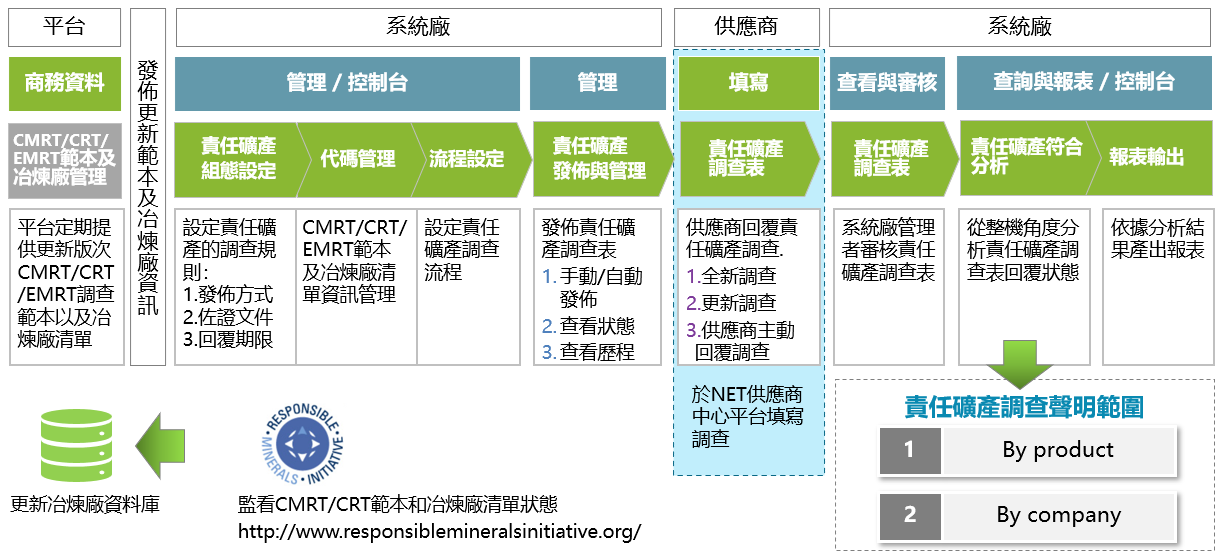
責任礦產模組要點
- 可依需求調整申報範圍或種類 - 可調整申報範圍或種類為Product、Company或User defined,調查方式可隨時彈性變更。
- 可設置更新週期維護調查 - 當CMRT、EMRT、AMRT更新時自動調查,也可自行選擇週期要定期或依版本更新,來對供應商發出調查。
- 清楚掌握冶煉廠明細資料及狀態 - 可查看冶煉廠明細資料及狀態,冶煉廠資訊修改時,也可盤查含有失效冶煉廠的材料。
- 彙整冶煉廠資料 - 報表可列出冶煉廠版本修改清單及冶煉廠與料號的對應關係,可合併相同冶煉廠資料。
- 即時維護最新版的調查狀態 - 當調查表非最新版本時可自動/手動重啟調查,或由供應商自行重啟調查。
- 依據調查內容進行整體分析及產出報表 - 調查結果以數位儀錶板方式呈現,可作整體的統計分析及產出CMRT和EMRT標準報表。
- 多形式呈現產品含有衝突金屬的材料明細及調查狀態 - 報表可依供應商的回覆呈報單一料件狀態,或在BOM層級下呈報各材料的狀態。
- EMRT模版產出報表,並帶入資訊 - 系統廠可設置基本資料,直接套用輸出至CMRT和EMRT報表。
- 滿足長週期性管理 - 完善的冶煉廠版本更新管理機制,並以及平台報表推送方式更新CMRT、EMRT、AMRT發行至系統廠,滿足長週期性管理。
CMRT衝突礦產報告範本 (Conflict Minerals Reporting Template) 衝突礦產報告範本是由RMI開發的免費、標準化報告範本,本範本可以傳遞供應鏈中使用金屬的來源礦物國家及金屬冶煉廠的資訊。
來源網址:http://www.responsiblemineralsinitiative.org/conflict-minerals-reporting-template/
EMRT擴展礦產報告範本 (Extended Minerals Reporting Template)
擴展礦產報告範本是由RMI開發的免費、標準化報告範本,用於識別鈷和雲母供應鏈中的關鍵點,並收集盡職調查資訊。
來源網址:https://www.responsiblemineralsinitiative.org/reporting-templates/emrt/
AMRT擴展礦產報告範本 (Additional Minerals Reporting Template)
擴展礦產報告範本是由RMI開發的免費、標準化報告範本,用於識別關鍵點並收集衝突礦產報告範本 (CMRT) 和擴展礦產報告範本 (EMRT) 未涵蓋的礦產的盡職調查資訊。
來源網址:https://www.responsiblemineralsinitiative.org/reporting-templates/amrt/
代碼管理
查詢責任礦產物質
在GPM Light 系統中,您可以查詢目前被定義為責任礦產的物質資料,以及含有責任礦產的化合物。查詢的操作步驟如下:
點擊左側功能功能表 [控制台] > [物質資料]。
在右側查詢頁點擊
 鍵,下方查詢結果清單中將出現所有平台上已建立的物質質清單。
鍵,下方查詢結果清單中將出現所有平台上已建立的物質質清單。在查詢功能列上點擊
 鍵,打開查詢表格欄位篩選功能
鍵,打開查詢表格欄位篩選功能如下圖,於[責任礦產]欄位輸入「是」後點擊
 圖案,在下拉選單中選擇「等於」後,將會呈現目前系統已設定為責任礦產的物質。
圖案,在下拉選單中選擇「等於」後,將會呈現目前系統已設定為責任礦產的物質。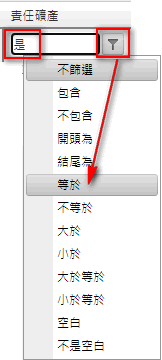
在查詢清單中,勾選要查看細節的物質記錄後,點擊
 鍵可查看物質明細資料。
鍵可查看物質明細資料。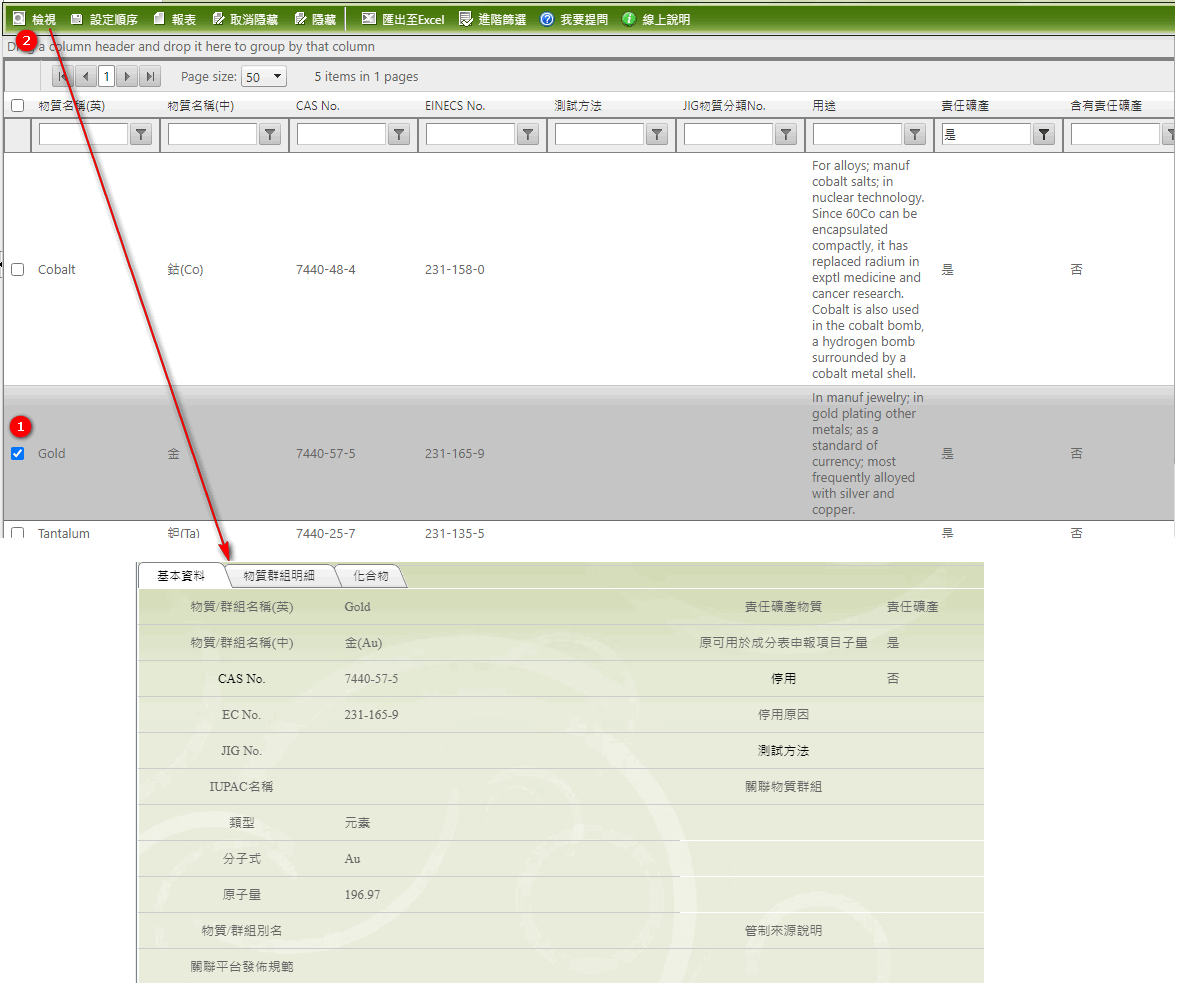
責任礦產物質說明
如果您使用GPM Light 2.5以上版本,物質資料庫將統一由NET平台管理中心維護,在系統中僅能查詢資訊。
查詢冶煉廠資料
在GPM Light 系統中,您可以查詢目前最新版本的責任礦產冶煉廠資料。查詢的操作步驟如下:
點擊左側功能功能表 [控制台] > [代碼管理]。
在右側查詢頁上方點擊
 鍵,打開進階查詢選項欄位。
鍵,打開進階查詢選項欄位。在 [代碼群組]欄位輸入冶煉廠 後點擊
 鍵,即會出現[冶煉廠]選項。
鍵,即會出現[冶煉廠]選項。在查詢清單中,勾選責任礦產-冶煉廠清單 後,點擊
 鍵打開新查詢視窗。
鍵打開新查詢視窗。
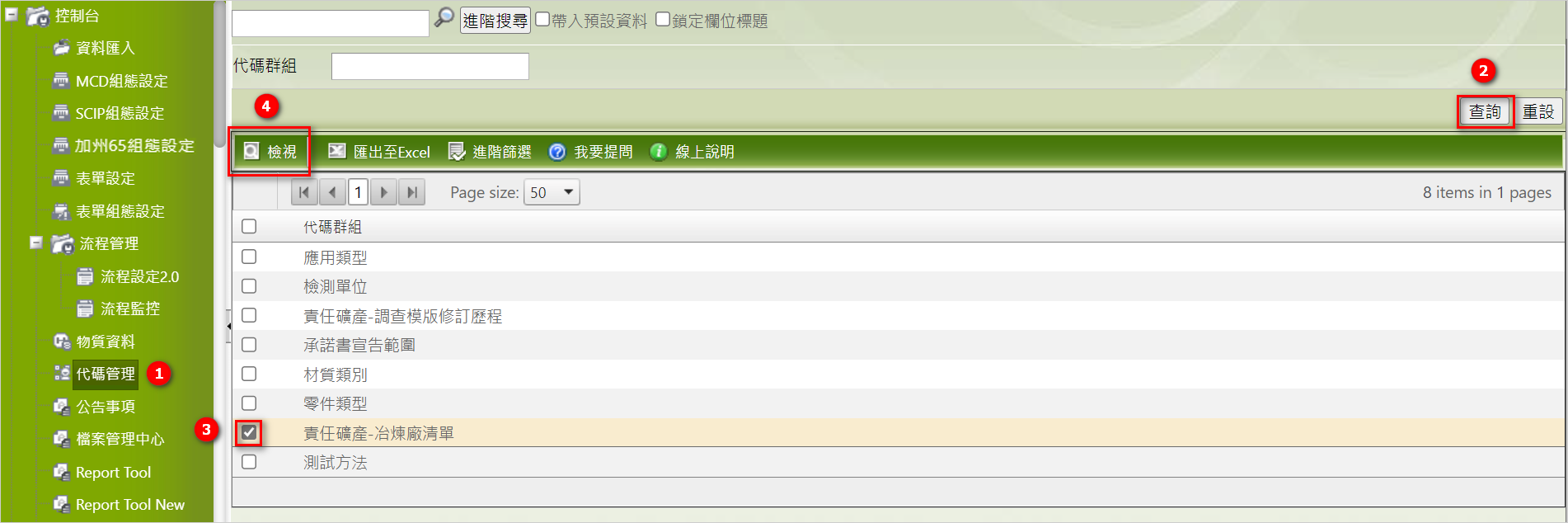
在查詢視窗中,您可以輸入不同的查詢準則以準確查詢。以下圖為例,如果希望查詢所有 "金(Gold)" 冶煉廠,您可以在 [金屬名稱(中)]欄位輸入「金」後點擊
 ,即會出現所有「金」的冶煉廠。
,即會出現所有「金」的冶煉廠。勾選一筆要查看的資料後點擊
 ,查看冶煉廠詳細資料內容。
,查看冶煉廠詳細資料內容。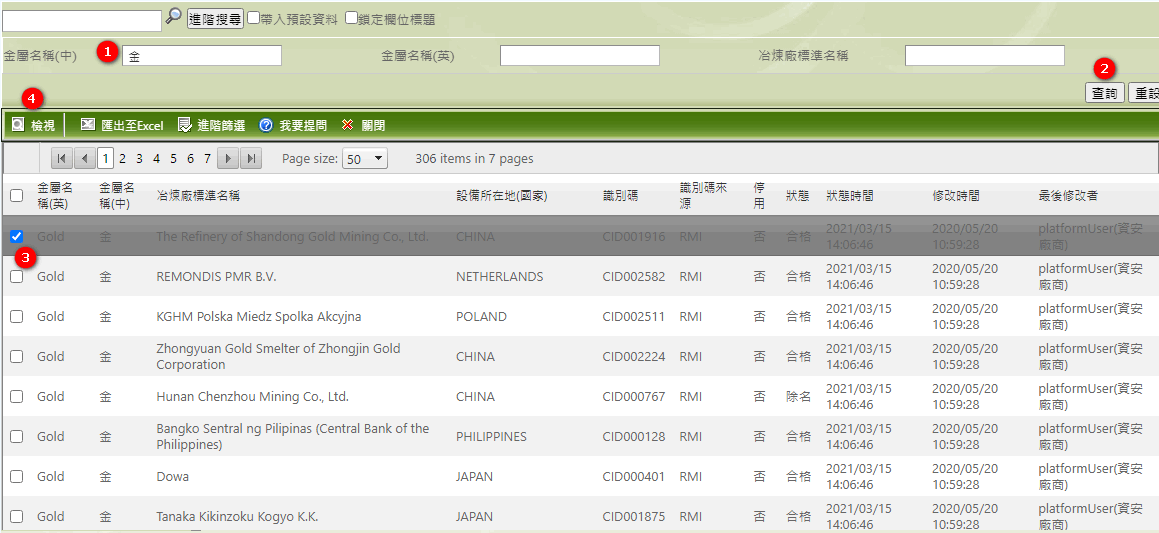
若用戶希望手動調整冶煉廠狀態,並於平台送審時進行必要卡控,可於代碼管理使用[隱藏]、[取消隱藏]手動調整冶煉廠的啟停用。
冶煉廠資料說明
如果您使用GPM Light 2.5以上版本,冶煉廠資訊將由NET平台管理中心統一更新,在系統中僅能查詢資訊,如有資料未及時更新的狀況請聯繫平台客服人員。
責任礦產管理設定
GPM.NET平台管理中心會定期提供及更新CMRT/EMRT/AMRT的調查範本以及冶煉廠清單,系統廠管理人員則可依據需求進行下列的管理設定,責任礦產的功能選項為了方便使用,全都歸類在「責任礦產」的主專案底下。
組態設定
責任礦產組態可以設定CMRT/EMRT/AMRT兩種不同類型的調查表要自動發佈或手動發佈、佐證文件的必填性,以及應回覆期限,設定的方式如下:
- 點擊左側功能功能表 [責任礦產模組] > [責任礦產組態設定]。
- 在右側打開的[責任礦產調查組]頁簽左下方的
 鍵開始新增規則內容。
鍵開始新增規則內容。
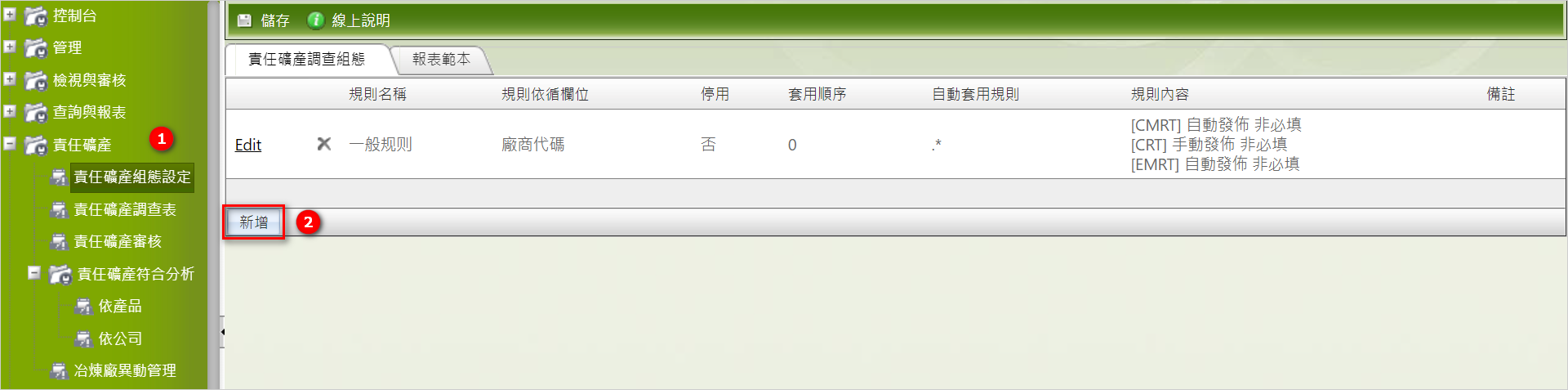
- 設定組態內容:
- 規則名稱:設定規則名稱,責任礦產調查表的規則名稱不能重複建立。
- 停用:本規則是否停用。
- 順序:決定系統判斷套用規則的先後順序。
- 規則依循欄位:可設定為廠商代碼、廠商名稱、責任礦產發佈人員,作為規則公式所依循的判斷基礎。
- 套用規則:依 規則依循欄位 設定規則的公式,請依照下方符號表的規則設定。
- 規則內容:設定表單在本組態會執行的內容。
- 版本更新調查方式 - 設定CMRT/EMRT/AMRT兩種類型的調查表為手動發佈或自動發佈。
- 佐證文件必填性 - 決定佐證檔案是否為必填。
- 應回覆期限 - 設定調查表應回覆的期限。
- 若需修改組態,於主畫面點擊[規則名稱]左方
 連結,打開組態明細視窗,修改完成後點擊
連結,打開組態明細視窗,修改完成後點擊  ,回到組態設定主畫面點擊
,回到組態設定主畫面點擊  。
。

[套用規則]請依公式設定,參閱下方規則符號表搭配進行設定:
| 符號 | 說明 |
|---|---|
| ^ | 代表『搜索開頭的字元』的意思 |
| . | 代表『一定有一個任意字元』的意思 |
| * | 代表『重複前一個字元,0 到無窮多次』的意思 |
| $ | 代表『搜索結尾的字元』的意思 |
| | | 用來『分隔不同條件』 |
範例說明:^CA代表CA開頭的物料;CA$代表CA結尾的物料;^CA.*1$代表CA開頭且1結尾的物料,如下圖為「CA結尾和CA開頭1結尾的兩種物料」(其它[規則依循欄位]設定方式相同)。
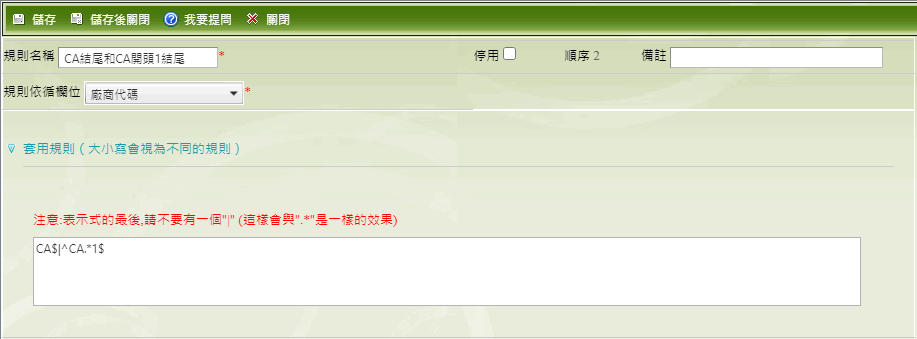
組態規則
- 若組態已被使用,用戶無法執行修改,需聯繫客服進行修改。
- 可對組態進行拖曳來改變順序。
報表範本
設定[責任礦產符合分析] > [依公司]的報表範本內容,可針對公司層級以及隸屬廠區設置CMRT/EMRT模版Declatarion的統計規則,包含:企業檔案和統計規則(為CMRT/EMRT模版(Declaration)問卷的問題回覆),設定方式如下:
- 點擊左側功能功能表 [責任礦產] > [責任礦產組態設定]。
- 在右側開啟的[報表範本]頁簽左下方的
 鍵開始新增規則內容。
鍵開始新增規則內容。 - 設定[報表範本名稱]。
- 依據需求按照欄位進行填寫即可,填寫完成後點擊上方的
 鍵將資料存檔(請注意!有紅色*為必填欄位)。
鍵將資料存檔(請注意!有紅色*為必填欄位)。 - 下方可切換CMRT或EMRT頁簽來進行設置。
- 此處所填好的資料為[責任礦產符合分析] > [依公司] > [責任礦產報表輸出] > [報表範本]下拉選單的來源,若沒有於[預覽/編輯調查表]進行編輯,則會依據此處的內容輸出。
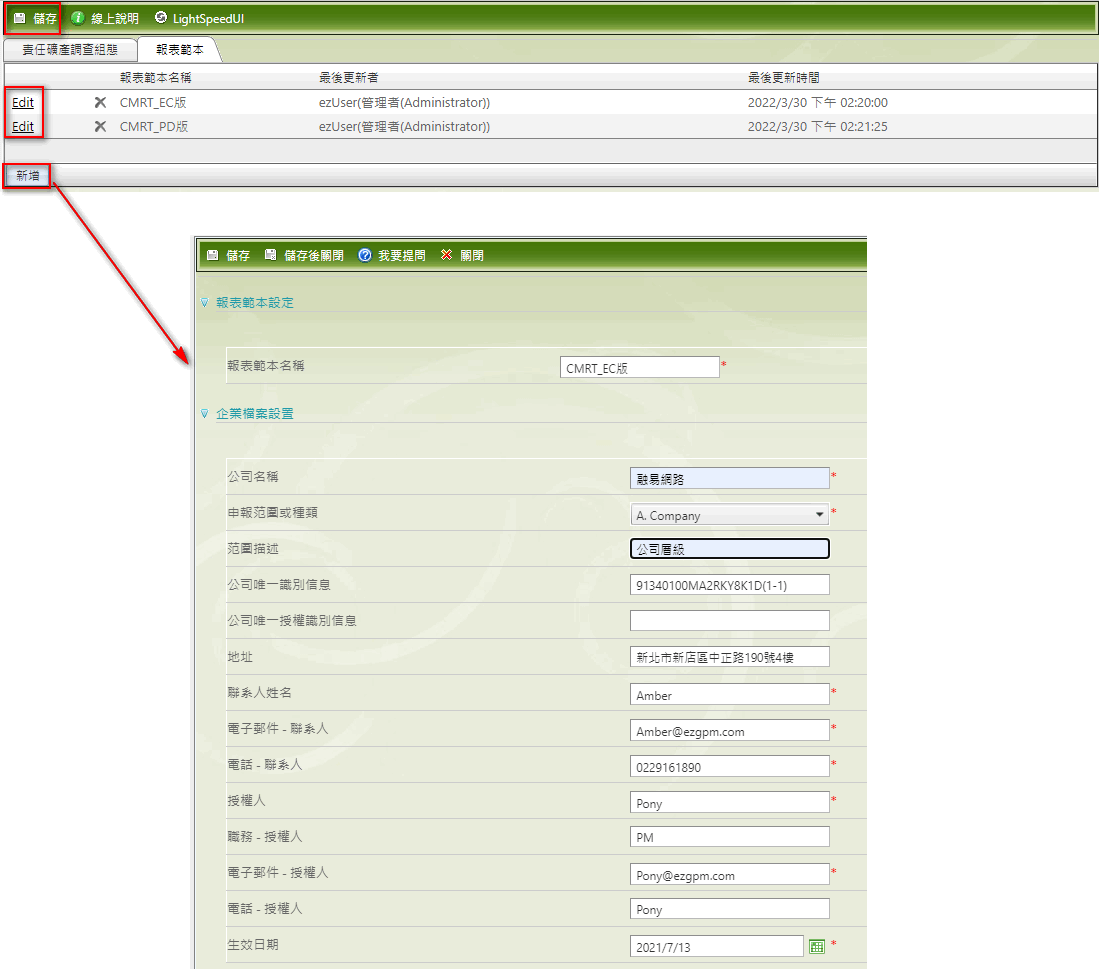
若沒有設定報表範本名稱,則無法顯示於[責任礦產符合分析] > [依公司] > [責任礦產報表輸出] > [報表範本]。
審核流程設定
針對責任礦產調查表的審核流程,設定的步驟如下:
點擊左側功能功能表 [控制台] > [流程設定2.0]。
在右側查詢頁點擊
 鍵,在下方查詢結果表格中將出現流程設定清單。
鍵,在下方查詢結果表格中將出現流程設定清單。勾選清單中 [責任礦產調查表]後,點擊
 鍵。
鍵。在 流程設定的頁面中,依據管理上的需要設定流程,完成設定後點擊
 鍵。
鍵。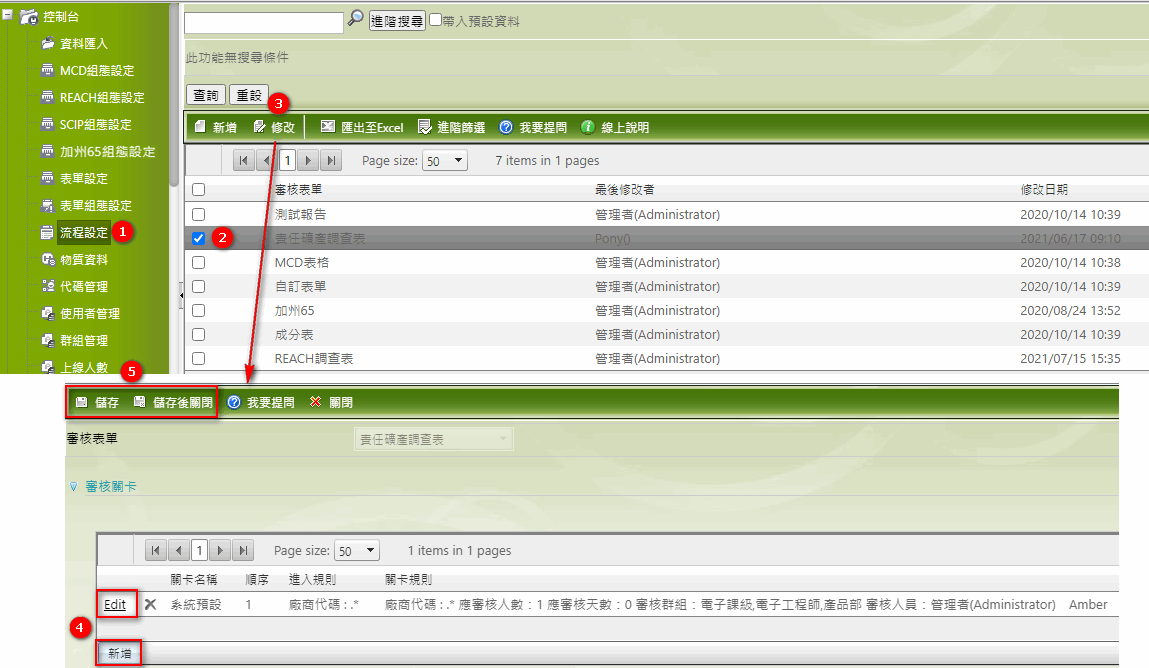
流程設定的操作細節,詳閱 流程管理操作說明 。
參數設定
可自行設定責任礦產模組關聯的參數,設定的步驟如下:
點擊左側功能功能表 [控制台] > [參數設定]。
點擊[責任礦產模組]頁簽,設定結果會呈現在下方。
依據[參數說明]勾選要進行設定的項目後點擊
 鍵。
鍵。於打開的頁面依需求進行修改,完成後點擊
 或
或 鍵,參數設定成功。
鍵,參數設定成功。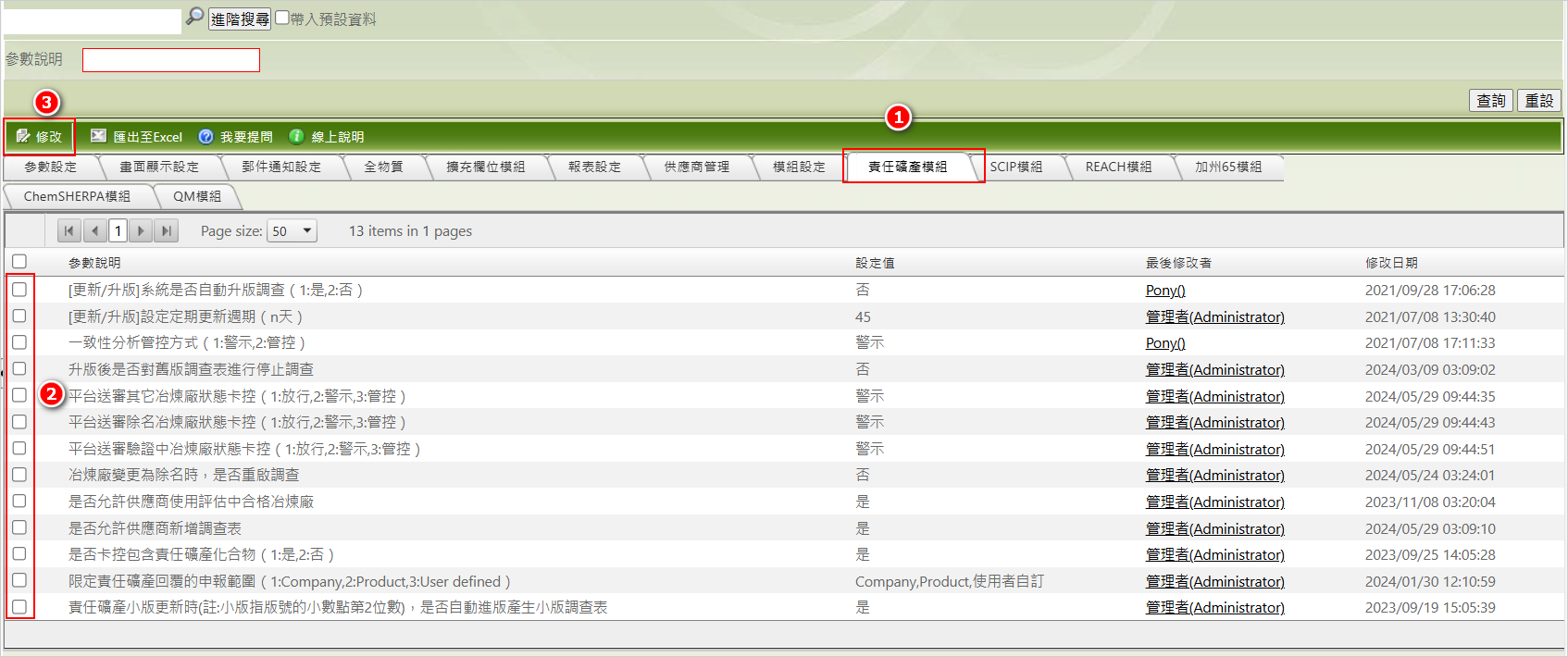
下方針對各項參數項目進行說明:
[更新/升版]系統是否自動升版調查:
- 「是」- 當平台CMRT/EMRT/AMRT升版資訊同步到Light系統,系統會即時產出最新版的調查表,並依循責任礦產調查查表組態設定來決定是否執行發佈。
- 「否」- 需要於 [責任礦產] > [責任礦產調查表] 點擊
 產出最新版的調查表,並依據責任礦產調查表組態設定來決定是否執行發佈。
產出最新版的調查表,並依據責任礦產調查表組態設定來決定是否執行發佈。
[更新/升版]設定定期更新週期(1.間隔更新,2.定期更新):系統管理人員可自行設定間隔天數或固定時間點對供應商自動展開調查。
- 間隔更新:設定值=調查間隔天數
- 定期更新:設定值=設定固定時間點(月/日),每年同一日期會進行調查 (e.g.設定8/31,則每年8/31發佈調查)
一致性分析管控方式:有啟用責任礦產1.0,系統會比對MCD表格引用的成分表所申報的冶煉廠與調查表申報的是否一致,當不一致時可決定調查表是否可以送審。
- 「放行」- 不做任何提示並可以送審。
- 「警示」- 系統會出現警示資訊,可以送審調查表。
- 「管控」- 系統會出現警示資訊,無法送審調查表。
升版後是否對舊版調查表進行停止調查
- 「是」- 責任礦產調查表進版後,系統產生新版調查表發佈調查,自動對舊版調查表停止調查。
- 「否」- 責任礦產調查表進版後,系統產生新版調查表發佈調查,供應商/系統廠可同時查看新舊版調查表。
平台送審「其它」、「除名」及「驗證中」冶煉廠狀態卡控:當供應商所申報的冶煉廠為上述三種狀態時,可決定調查表是否可以送審。
- 「放行」- 不做任何提示並可以送審。
- 「警示」- 出現警示資訊,可以送審。
- 「管控」- 出現警示資訊,無法送審。
冶煉廠運營狀態變更為停止運營時,是否重啟調查
- 「是」- 系統更新冶煉廠清單時,針對含停止調查的冶煉廠的廠商自動重啟CMRT/EMRT調查。可設定重啟調查的表單類型與重啟調查後郵件通知群組。
- 「否」- 系統更新冶煉廠清單時,針對含停止調查的冶煉廠的廠商不自動重啟CMRT/EMRT調查。
冶煉廠變更為除名時,是否重啟調查
- 「是」- 系統更新冶煉廠清單時,針對含除名冶煉廠的廠商自動重啟CMRT/EMRT調查。可設定重啟調查的表單類型與重啟調查後郵件通知群組。
- 「否」- 系統更新冶煉廠清單時,針對含除名冶煉廠的廠商不自動重啟CMRT/EMRT調查。
是否允許供應商使用評估中合格冶煉廠
- 「是」- 供應商送審責任礦產調查表時,若供應商有宣告評估中的合格冶煉廠,則不允許送審。
- 「否」- 供應商送審責任礦產調查表時,不檢核冶煉廠是否在評估中。
是否允許供應商新增調查表
- 「是」- 允許供應商新增責任礦產調查表。
- 「否」- 不允許供應商新增責任礦產調查表。
是否允許送審停止運營狀態的冶煉廠
- 「是」- 供應商送審責任礦產調查表時,若供應商有宣告停止運營的合格冶煉廠,則不允許送審。
- 「否」- 供應商送審責任礦產調查表時,不檢核冶煉廠是否在停止運營。
是否卡控包含責任礦產化合物
- 「是」- 供應商送審責任礦產調查表時,系統的一致性分析管控會包含刻意添加的責任礦產化合物。
- 「否」- 供應商送審責任礦產調查表時,系统的一致性分析管控不包含刻意添加的責任礦產化合物。
限定責任礦產回覆的申報範圍:於此處設定供應商回覆的申報範圍為Product、Company或User defined(可多選或全選,目前暫不支持User defined),調查種類可隨時彈性更動。
調查表上傳版本控制原則
- 「符合大版號」- 上傳調查表版本號的小數點第1位數須符合。如:調查類型為6.4或6.42,供應商可上傳6.41的調查表版本。
- 「完全符合」- 上傳調查表版本號的小數點第1、2位數皆須符合。如:調查類型為6.4或6.42,供應商不可上傳6.41的調查表版本。
責任礦產發佈與管理
查詢調查表
查詢責任礦產調查表的操作步驟如下:
點擊左側功能列 [責任礦產] > [責任礦產調查表]。
在右側查詢頁點擊
 鍵,查詢全部資料。
鍵,查詢全部資料。點擊
 設定查詢準則篩選特定的調查表記錄。常用的查詢欄位如下:
設定查詢準則篩選特定的調查表記錄。常用的查詢欄位如下:- 調查類型:CMRT、EMRT、AMRT。
- 調查狀態。
- 審核狀態。
- 其它基本資訊,如:廠商名稱、廠商代碼。
查詢結果會呈現在下方,選擇要查看的資料後,點擊
 來查看調查表。
來查看調查表。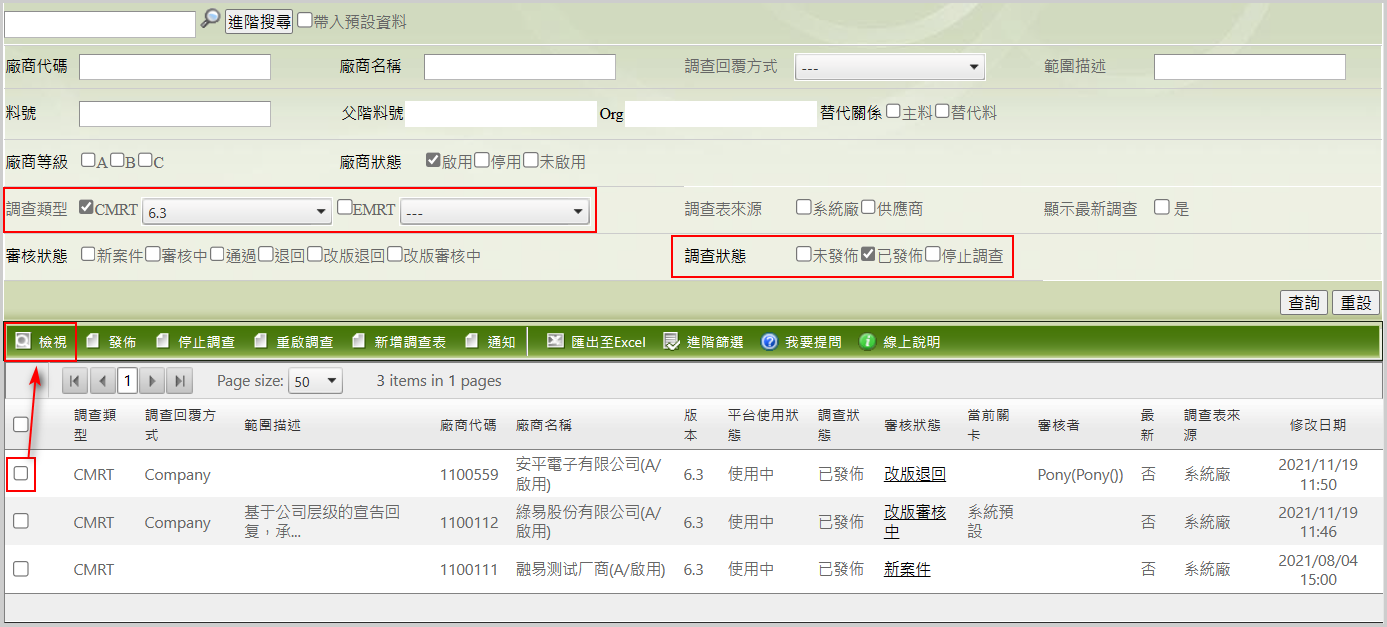
發佈調查
發佈責任礦產調查表的操作步驟如下:
點擊左側功能列 [責任礦產模組] > [責任礦產調查表]。
在右側查詢頁點擊
 鍵,或是通過
鍵,或是通過  篩選特定的調查表記錄。
篩選特定的調查表記錄。於下方的查詢結果清單,選擇要執行發佈的資料後,點擊命令列上的
 鍵。
鍵。完成後,系統會出現[執行「發佈」成功]的提示對話方塊。
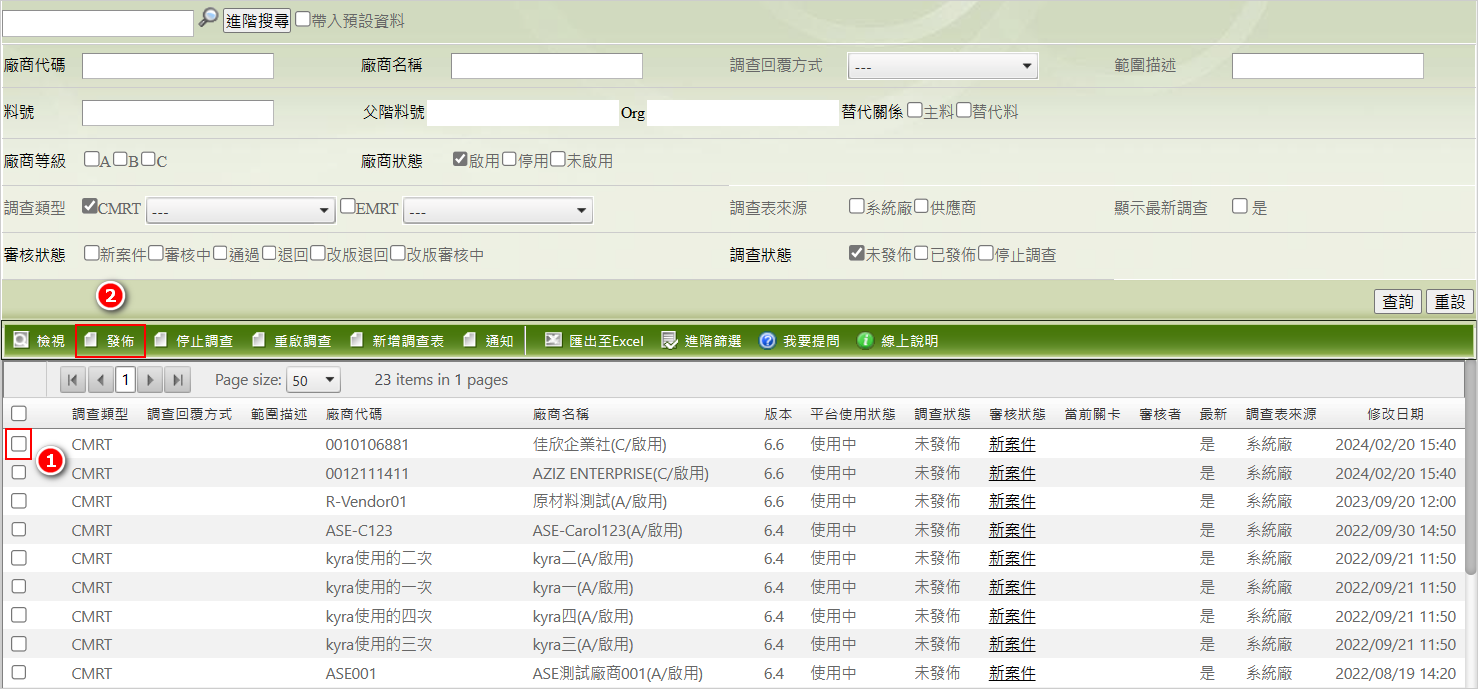
停止調查
停止調查責任礦產調查表的操作步驟如下:
點擊左側功能列 [責任礦產模組] > [責任礦產調查表]。
在右側查詢頁點擊
 鍵,或是通過
鍵,或是通過  篩選特定的調查表記錄。
篩選特定的調查表記錄。於下方的查詢結果清單,選擇要執行發佈的資料後,點擊命令列上的
 鍵。
鍵。在打開的視窗中,填入 停止調查說明 後,保存設定,調查表停止調查完成。
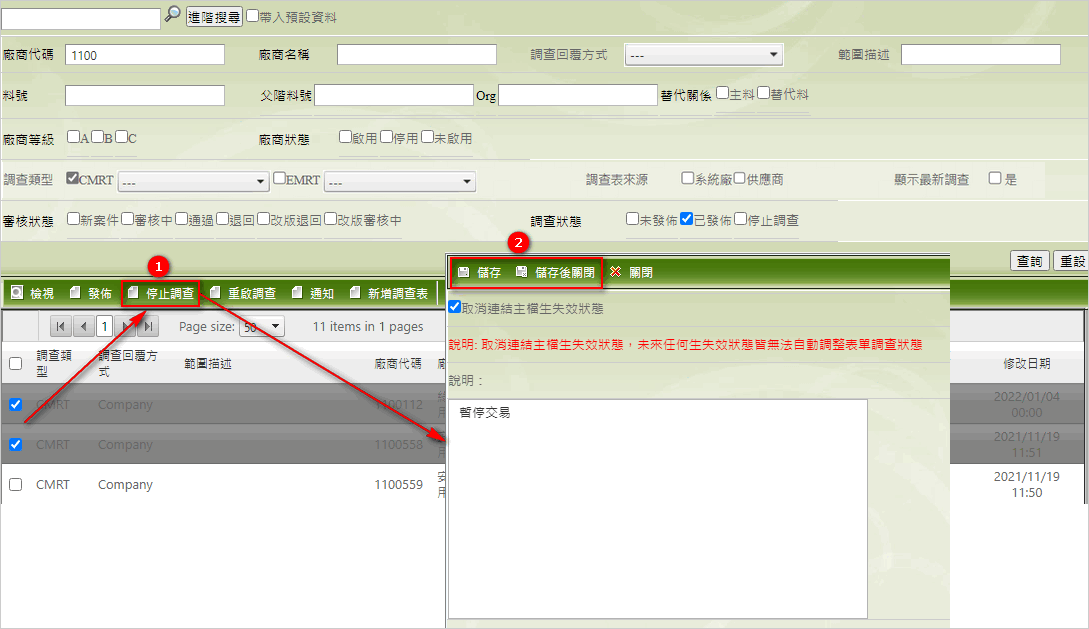
重啟調查
當有管理需求,須重啟調查責任礦產調查表,操作步驟如下:
點擊左側功能列 [責任礦產模組] > [責任礦產調查表]。
在右側查詢頁點擊
 鍵,或是通過
鍵,或是通過  篩選特定的調查表記錄。
篩選特定的調查表記錄。在下方查詢結果清單中,選擇要執行重啟調查的資料後,點擊命令列上的
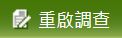 鍵。
鍵。在打開的視窗中,設定 審核狀態 (改版退回、退回)以及填入 重啟調查說明 後,保存設定,調查表重啟調查完成。
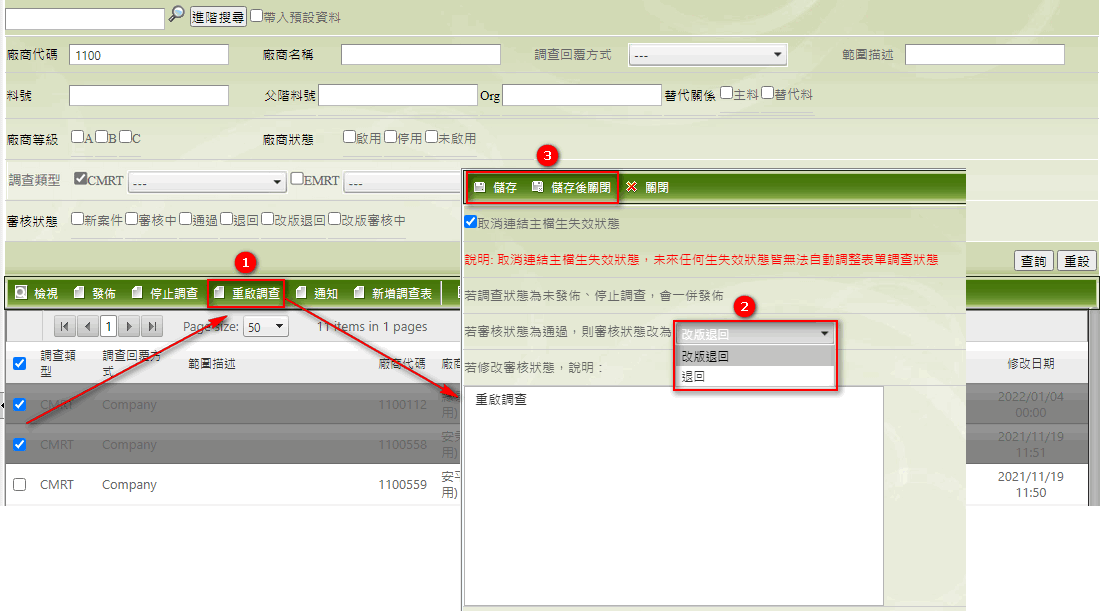
新增調查表
當系統設定不自動發佈新版調查表,而又想讓部分供應商回覆最新版調查表時,可通過【新增調查表】方式建立最新版調查表,向供應商發出調查,操作步驟如下:
以下為選擇[依供應商]新增的情況:當供應商無進版和定期更新調查表,則可新增調查表產出最新版調查表,向供應商發出調查。
- 點擊[新增調查表],選擇[依供應商]。

- 下方會顯示尚未產出最新版調查表並且已啟用的供應商清單,選擇要新增調查表的廠商後保存設定,最新版的調查表新增成功並發佈調查。
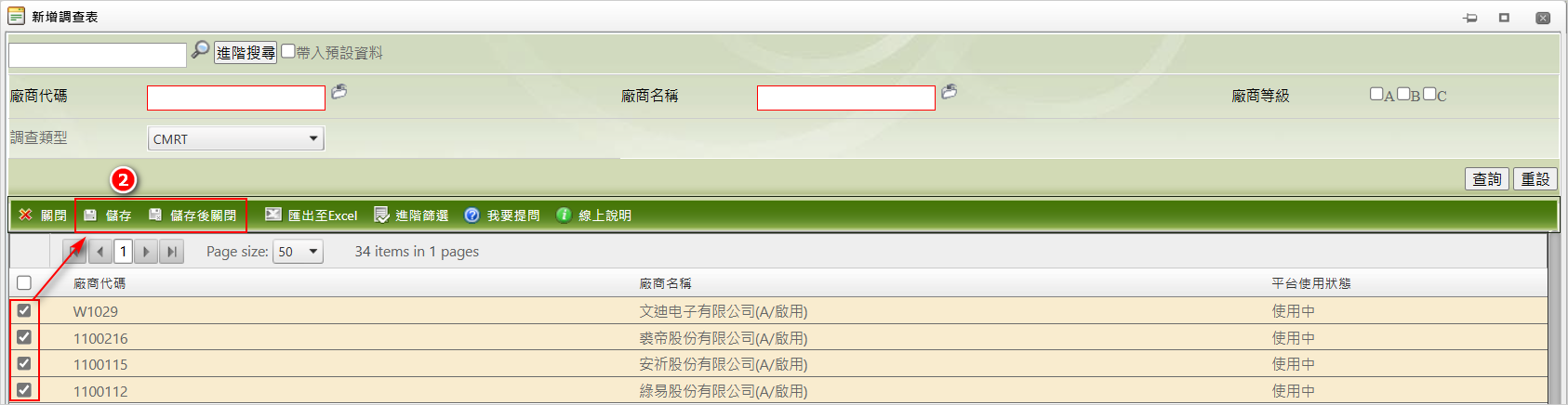
- 點擊[新增調查表],選擇[依供應商]。
以下為選擇[依供應商與製造商]新增的情況:當供應商代理多個原廠(製造商)的產品且無進版和定期更新調查表,針對供應商代理的原廠產品可逐一產生最新版調查表,向供應商發出調查。
- 點擊[新增調查表],選擇[依供應商與製造商]。

- 點擊[新增調查表-依供應商與製造商]後,依據範本整理清單,匯入後點擊[新增調查表] (相同“供應商+製造商“已存在同一版本調查表時,默認不再重新生成) 。
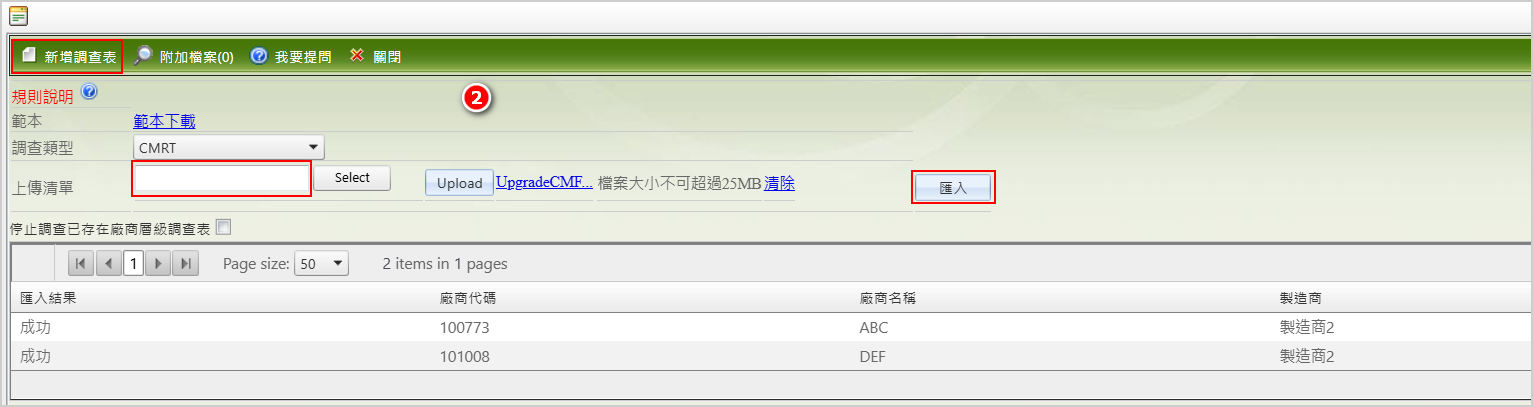
- 點擊[新增調查表],選擇[依供應商與製造商]。
若系統已有產出屬該供應商最新版的調查表,則該供應商不會顯示於清單中,您只需找出該筆調查表執行發佈即可。
通知功能
責任礦產調查表的明細資料及狀態,可以郵件形式,通知需要知悉料件綠色調查狀態的相關人員,操作方式與MCD表操作類似,詳細說明請參考> 通知功能。
待辦稽催
責任礦產調查表的待辦稽催功能可對緊急表單發送單次稽催郵件,督促供應商儘快回覆綠色調查,操作與MCD表操作類似,詳細說明請參考> 待辦稽催。
責任礦產審核作業
審核調查表
審核供應商提交的責任礦產調查表,操作步驟如下:
點擊左側功能列 [責任礦產模組] > [責任礦產審核]。
在右側查詢頁點擊
 鍵,或是通過
鍵,或是通過  篩選特定的調查表記錄。
篩選特定的調查表記錄。於下方結果清單中,選擇要審核的調查表後,點擊命令列上的
 鍵。
鍵。點擊[宣告書文件]、[聲明調查表]右方的檔案名下載檔案來查看回覆內容(上方為佐證檔案,下方為回覆的範本)。
 若供應商沒有上傳佐證文件,則只會顯示回覆的範本。
若供應商沒有上傳佐證文件,則只會顯示回覆的範本。在審核視窗中,查看提交的資料後,點擊要執行的動作完成調查表審核。
- 通過。
- 退回上一關。
- 退回送件者 - 退回給供應商。
- 審核歷程 - 查看審核的歷程記錄。
- 審核附件 - 上傳相關的審核附件。
- 上次審核附件 - 查看上次審核人員附件。
- 資料異動歷程 - 查看異動時間、異動操作及本次異動摘要。
- 流程記錄 - 查看流程相關資訊。
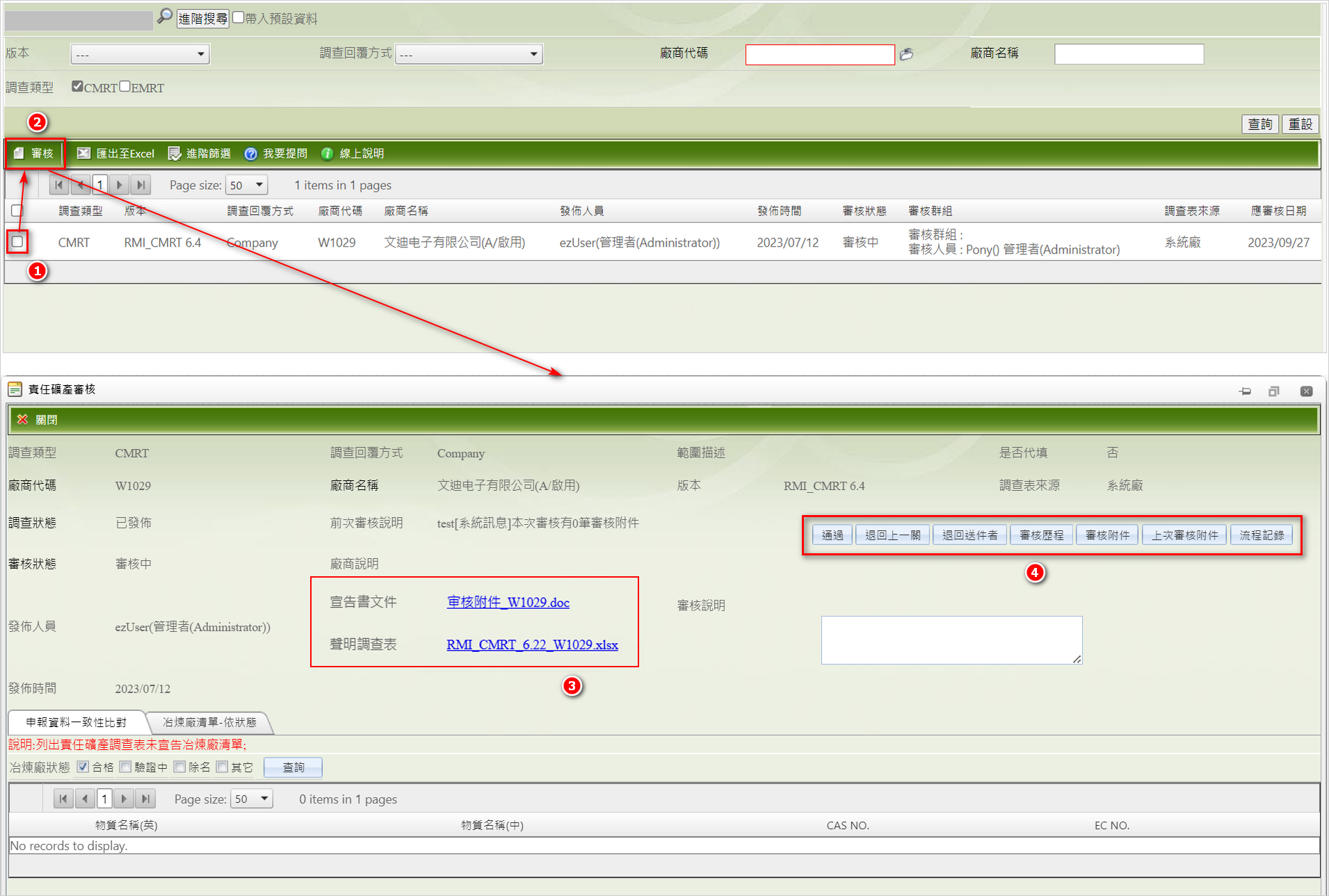
申報數據一致性比對
CMRT、EMRT調查表審核介面會顯示頁簽【申報資料一致性比對】,會列出在MCD引用的成分表含有責任礦產,而調查表未申報的冶煉廠資料,可對這些資料進行以下操作:
- 可於左上方勾選不同狀態的冶煉廠(可多選)來篩選要查看的責任礦產,冶煉廠狀態分為合格、驗證中、除名跟其它。
- 點擊責任礦產左方的三角圖示可展開冶煉廠資料,在[關聯SDS(MCD)]欄位的明細連結可打開關聯MCD及成分表資料。
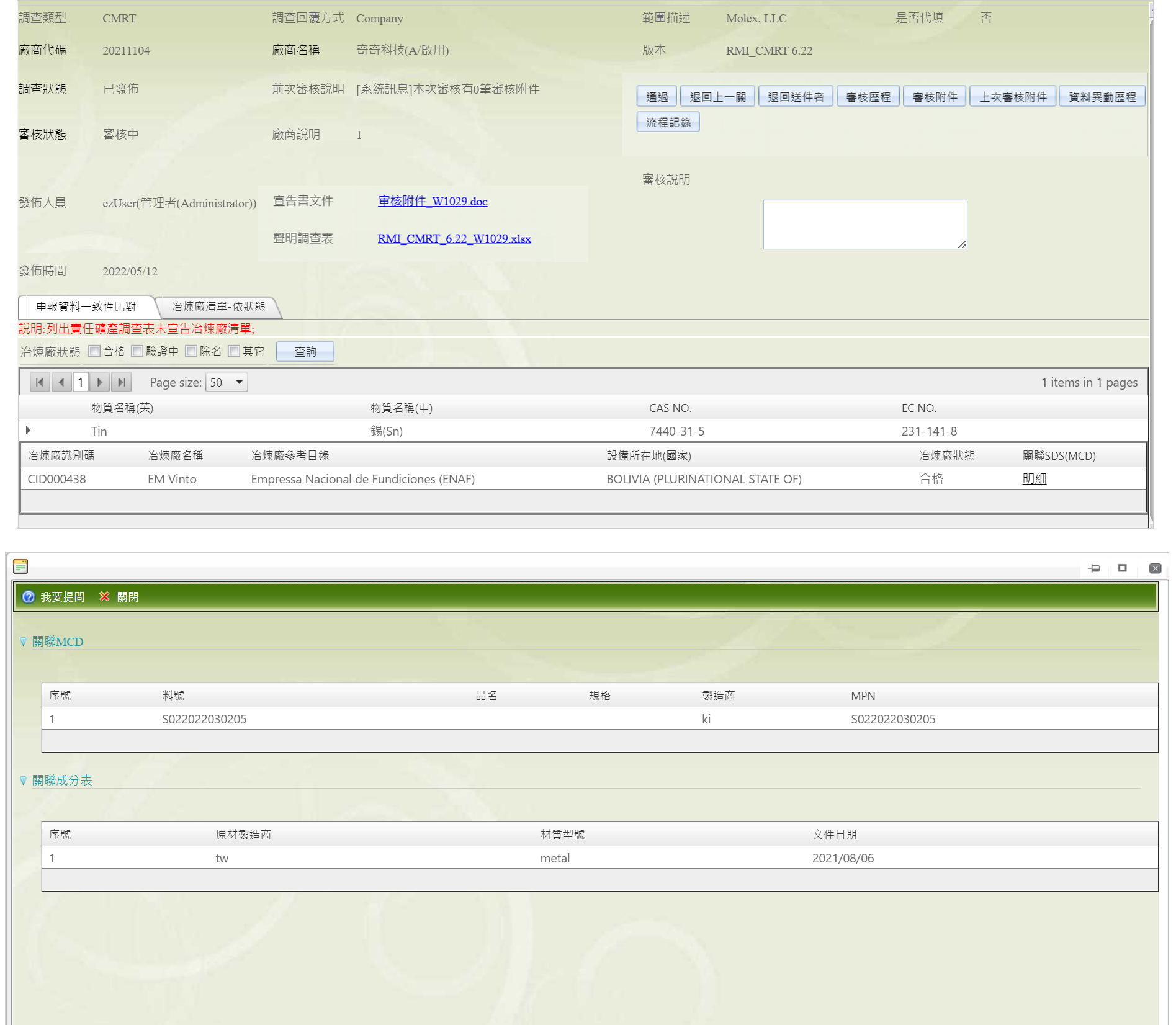
冶煉廠清單-依狀態
頁面下方的[冶煉廠清單-依狀態]頁簽,會列出在責任礦產調查表中宣告的責任金屬及冶煉廠清單,並可根據冶煉廠狀態進行篩選:
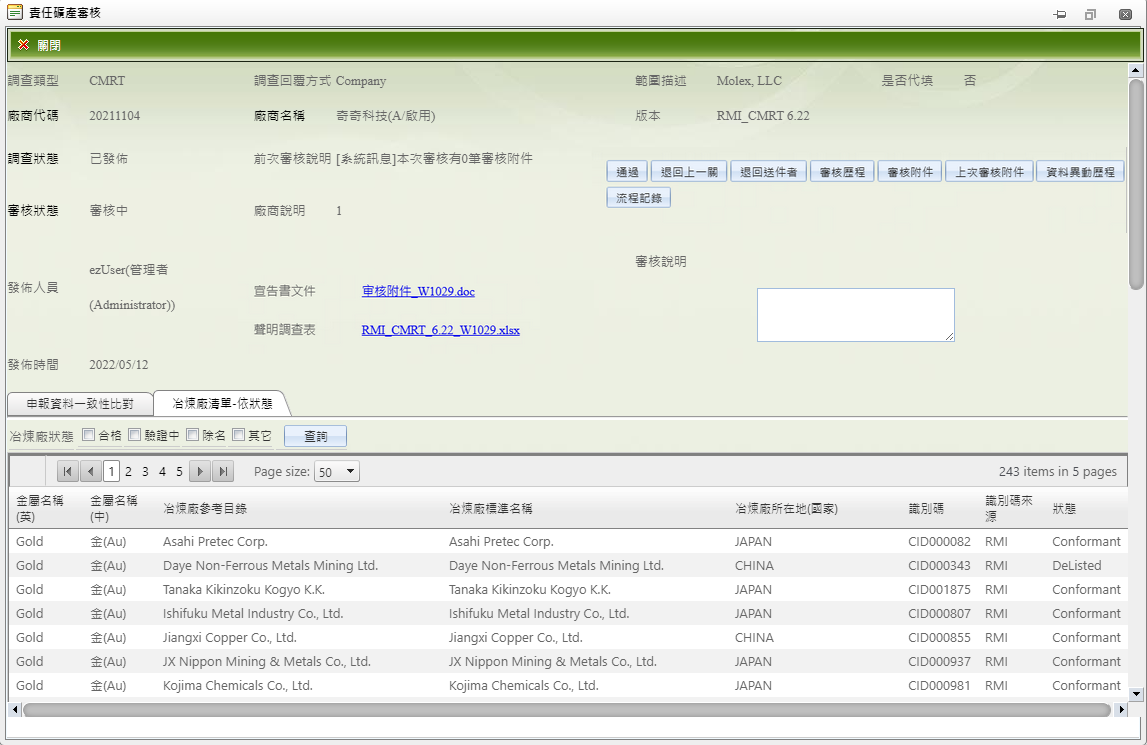
責任礦產符合分析
責任礦產符合分析可查看CMRT、EMRT調查表的統計數據和報表,AMRT調查表因為是附加礦物調查表以及靈活宣告物質的特性,所以不在責任礦產符合分析統計的範圍,當前可通過【報表-責任礦產申報明細表】輸出匯總資料。
匯入BOM表
要進行責任礦產符合分析前,需先匯入BOM表資料,系統會將所匯入的資料與系統裡的資料串聯在一起,於[責任礦產符合分析]功能時才可以查詢到父階物料底下所涵蓋的子階物料資料,操作步驟如下:
點擊左側功能功能表 [控制台] > [資料匯入] 。
點擊
 下載[BOM表]範本格式,依循欄位填寫資料。
下載[BOM表]範本格式,依循欄位填寫資料。填寫完成後,回到[資料匯入]功能將BOM表檔案上傳,點擊
 打開上傳視窗。
打開上傳視窗。點擊
 選擇要匯入的檔案,點擊
選擇要匯入的檔案,點擊 ![[Upload]](/Data/HelpForCenter/zh-TW/docs/assets/icon_Upload.png) 上傳,待檔案名稱顯示於
上傳,待檔案名稱顯示於![[Upload]](/Data/HelpForCenter/zh-TW/docs/assets/icon_Upload.png) 的右邊,代表檔案已上傳完成。
的右邊,代表檔案已上傳完成。點擊
 將該檔案匯入GPM Light系統,匯入完成後會跳出「成功」的提示對話方塊。
將該檔案匯入GPM Light系統,匯入完成後會跳出「成功」的提示對話方塊。點擊
 ,即可於清單看見匯入的BOM表資料記錄。
,即可於清單看見匯入的BOM表資料記錄。
符合分析-依產品
針對責任礦產採集資料的分析統計,從Product範圍進行符合分析,如要掌握料件或元件在責任礦產的符合狀態,可運用責任礦產符合分析依產品功能查詢,操作步驟如下:
點擊左側功能列 [責任礦產模組] > [責任礦產符合分析] > [依產品]。
在右側查詢頁點擊
 鍵,或是通過
鍵,或是通過  篩選特定的料件記錄。
篩選特定的料件記錄。在右下方查詢結果清單中,選擇要分析的資料,點擊
 鍵,打開責任礦產符合分析依產品查看頁面。
鍵,打開責任礦產符合分析依產品查看頁面。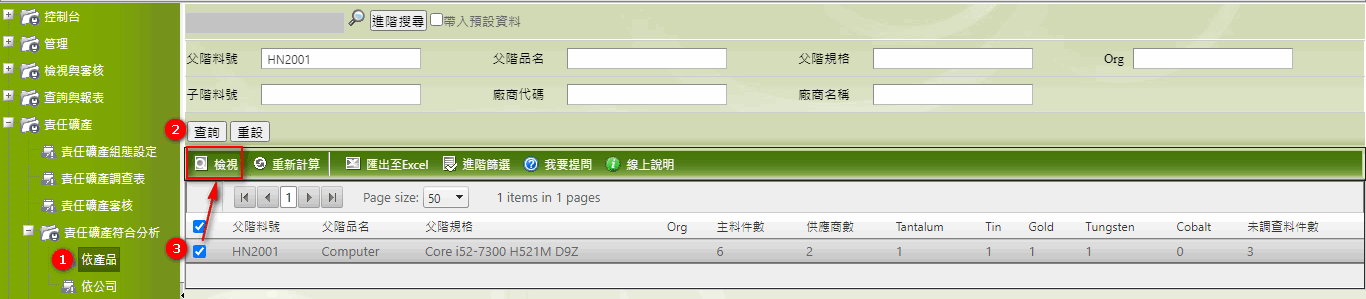
查看頁面下方分為四個頁簽:[責任礦產調查統計]、[BOM_料件明細]、[申報資料異常查核]及[責任礦產報表輸出],各頁簽功能請參考下方說明。
責任礦產調查統計
展示供應商針對CMRT/EMRT模版(Declaration)問卷的問題回覆,並基於特定的統計邏輯得出分析結果。
可於上方[調查狀態]切換CMRT/EMRT模版進行查看,選擇調查類型後點擊
 鍵。
鍵。上方為BOM的基本資訊、調查狀態及聲明統計。
調查狀態預設顯示【調查表維度】的統計數據,調查表維度是以該BOM關聯的責任礦產調查表數量作為統計依據。
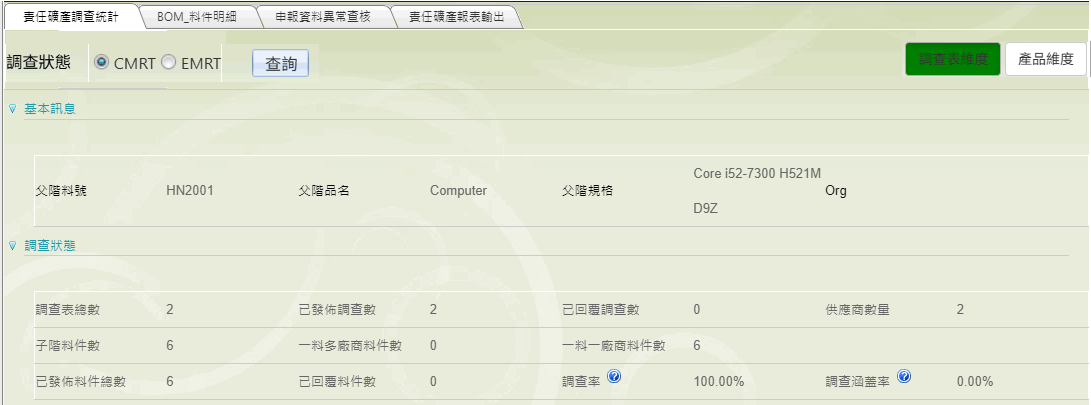
若切換為【產品維度】,統計數據增加物料的維度,並可查看產品下料件回覆狀況、含有責任金屬的狀況,以及餅狀統計圖。
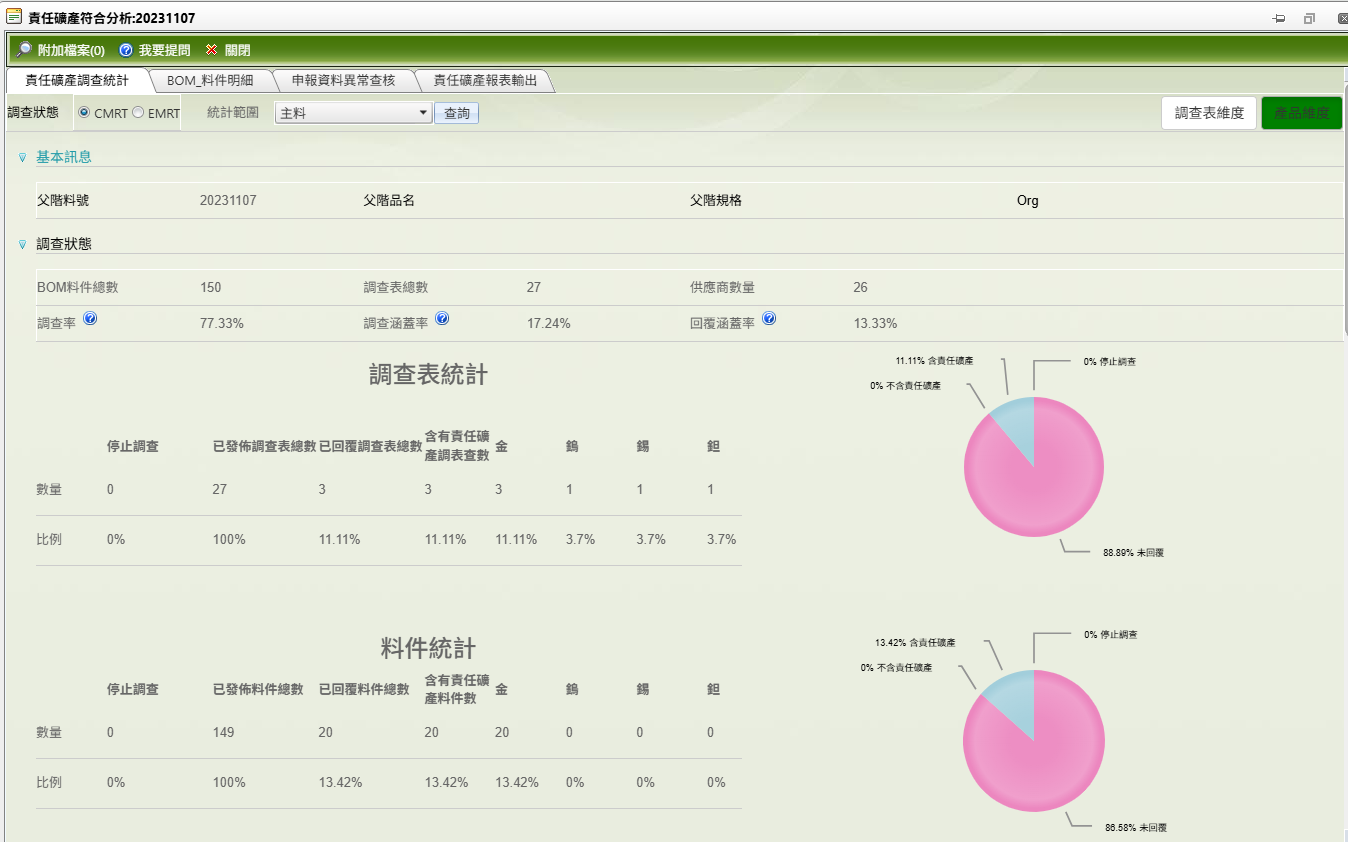
於聲明統計區點擊 [生成匯總表]後點擊右方的[Download]可產出CMRT/EMRT的匯總報表(Excel)。
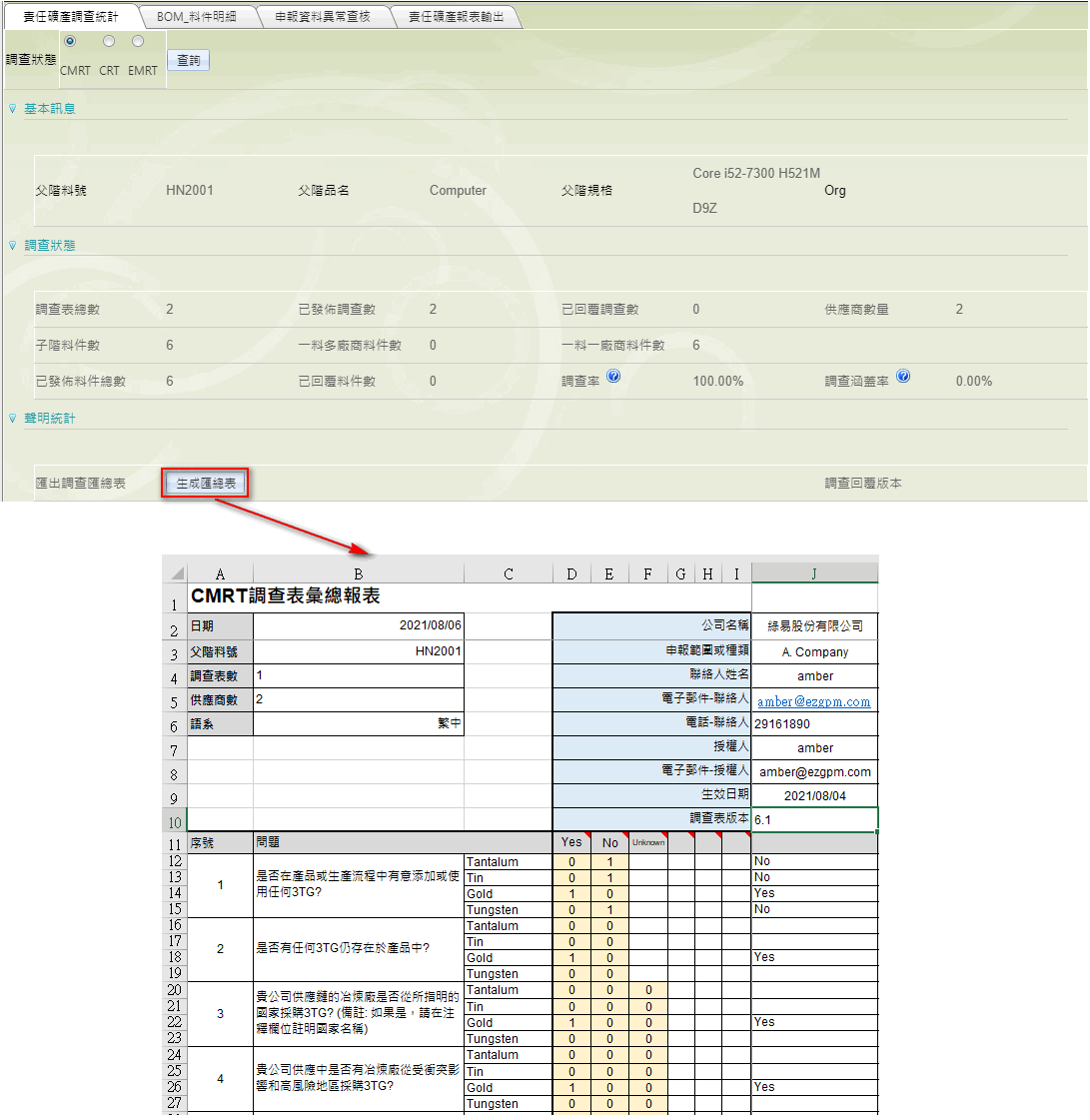
下方為統計分析,將CMRT/EMRT模版(Declaration)問卷的問題回覆以圖表來呈現。
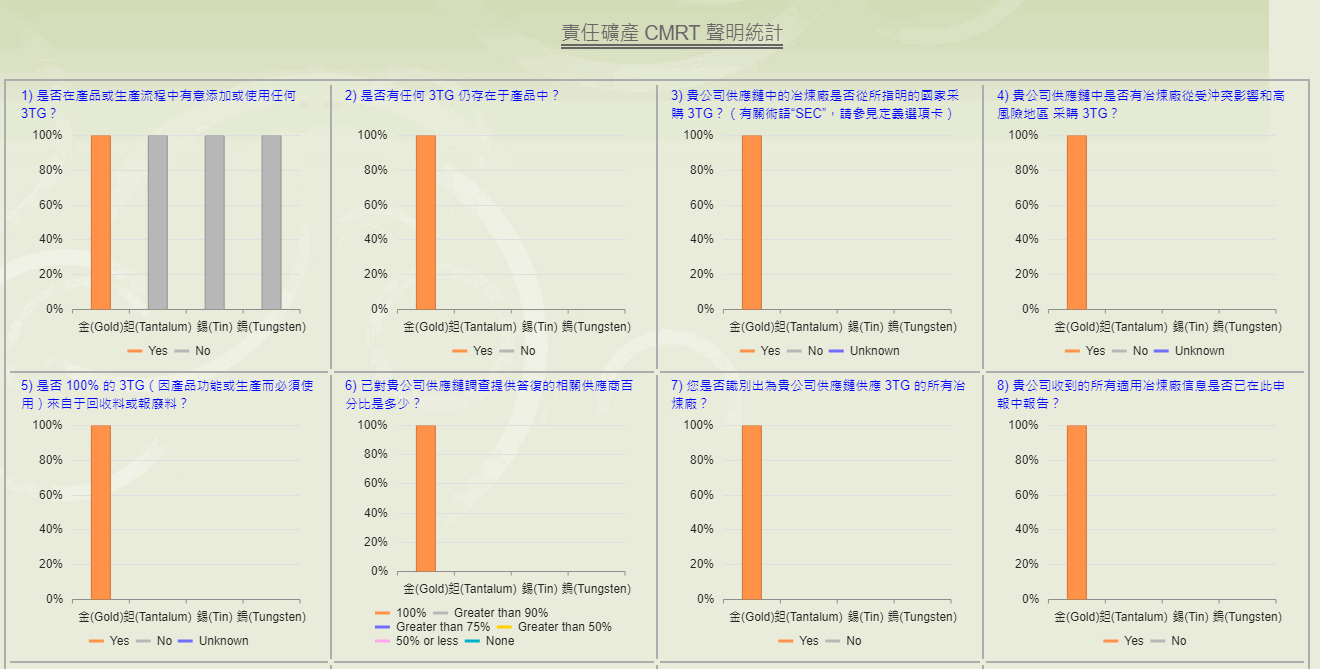
BOM_料件明細
以BOM角度分析NET供應商端採集的各階責任礦產調查資料,以及相應的查詢,匯出管理資料。
可於上方針對[替代關係] 、[廠商狀態] 、[含有責任金屬] 、[含責任金屬未宣告]條件進行篩選後,點擊
 鍵。
鍵。查詢結果會呈現在下方,可查看是否含有責任金屬及是否已宣告,若顯示含有,點擊藍字Y連結可查看含有的責任礦產及冶煉廠資料。
可點擊表格上方的
 將查詢結果匯出成檔案。
將查詢結果匯出成檔案。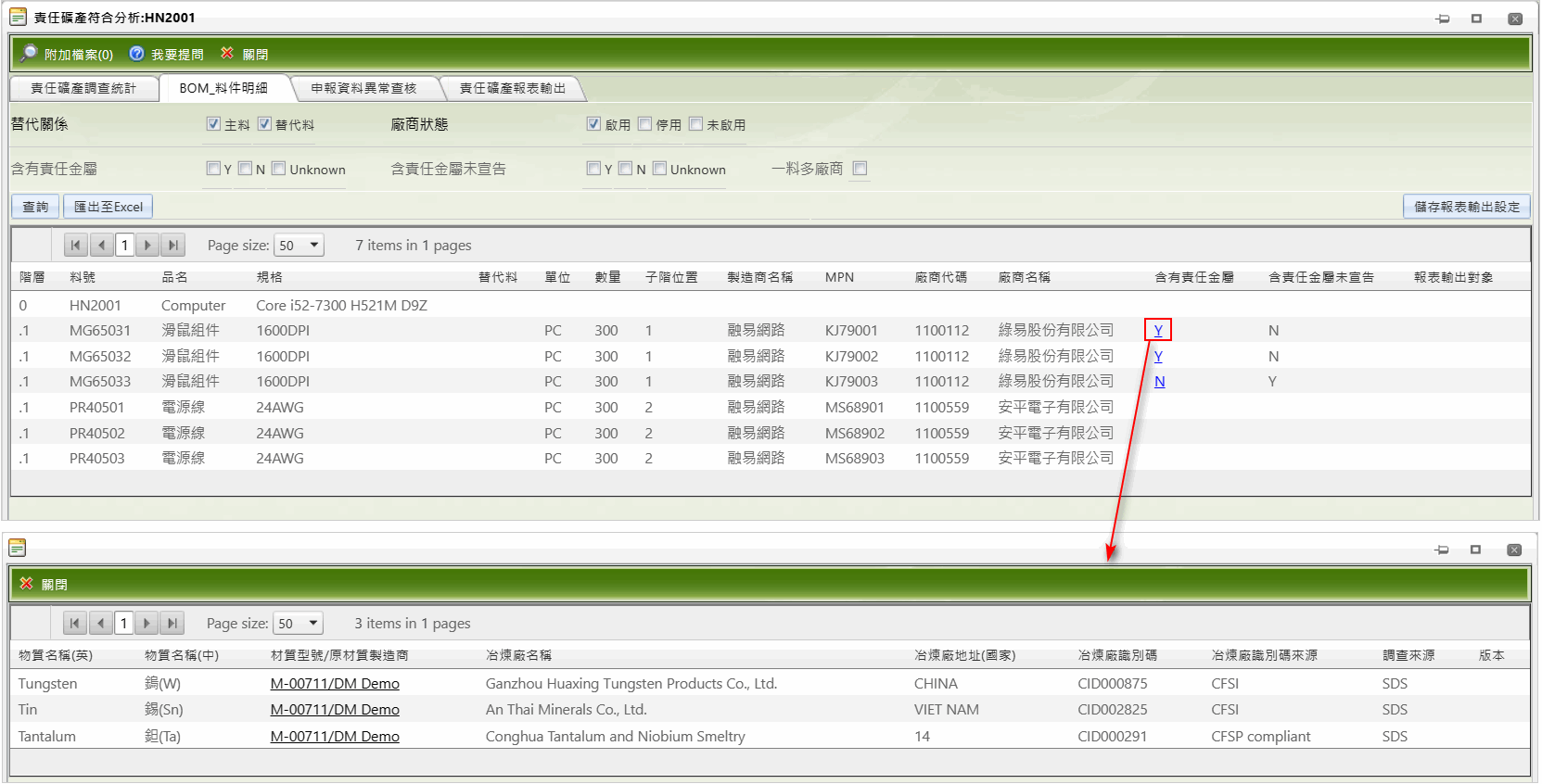
若同一料件有發佈給多家廠商調查,可於[報表輸出對象]勾選要匯出报表之廠商,點擊
 ,下次進入此頁面將會記住此次勾選,並可於[責任礦產報表輸出]匯出指定供應商報表。
,下次進入此頁面將會記住此次勾選,並可於[責任礦產報表輸出]匯出指定供應商報表。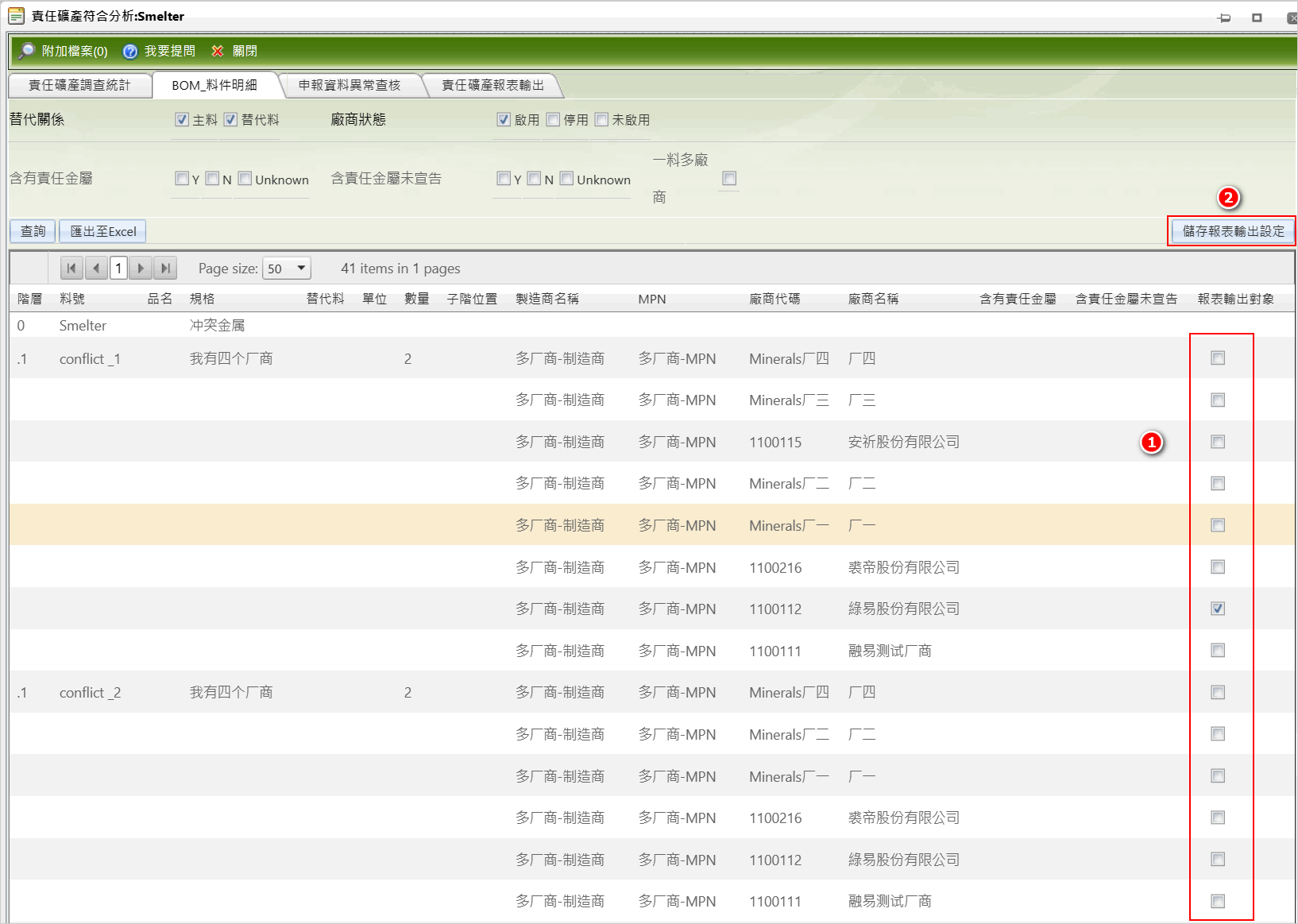
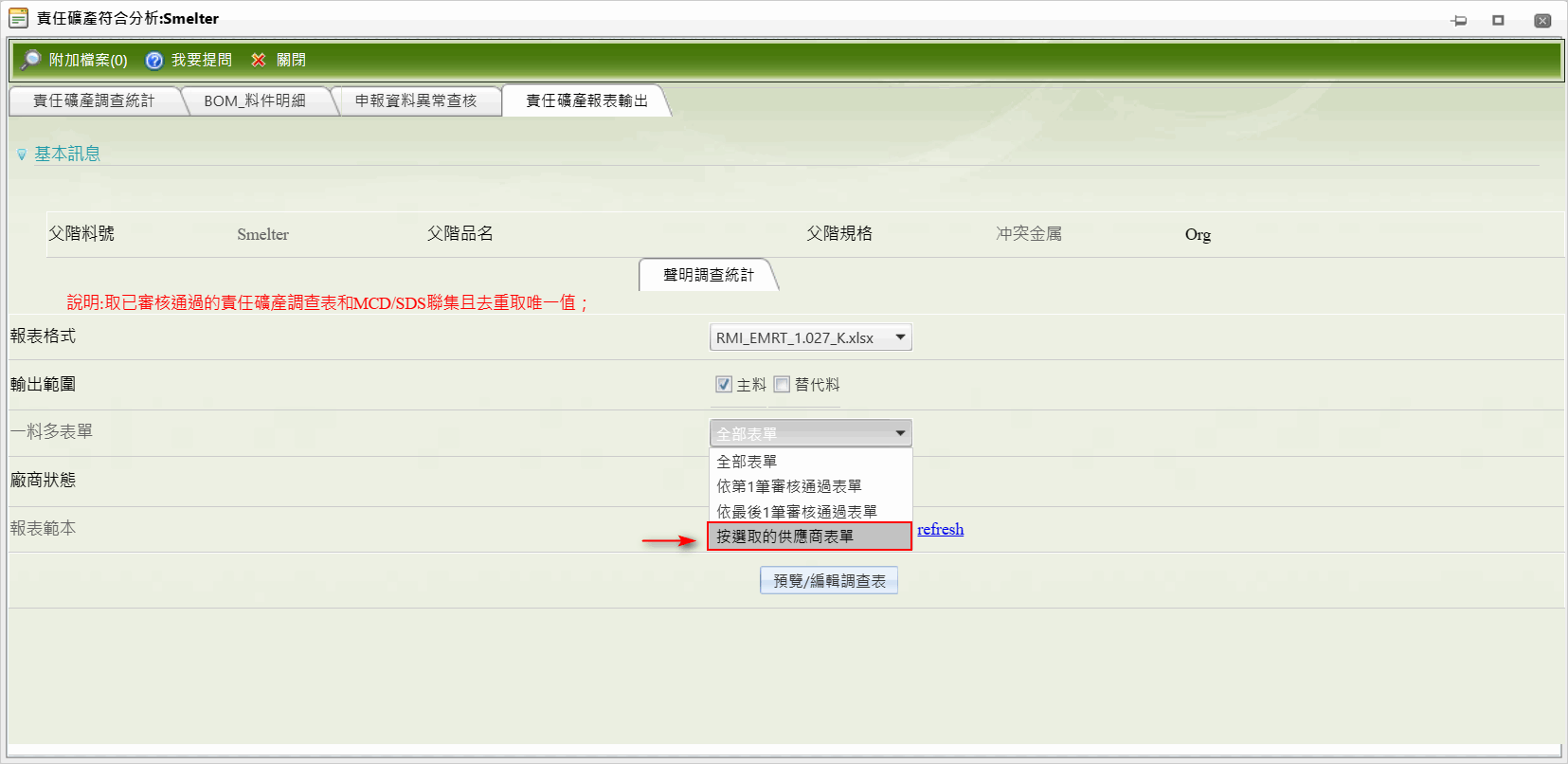
申報資料異常查核
基於選定的父階料號,檢核資料異常並列出明細,包括:未調查的資料、應取得而未取得的資料、冶煉廠狀態異常的資料,並將結果匯出至Excel 。
上方為BOM的基本資訊,下方區塊將依序說明。
未申報料件清單 - 基於父階料下的子階材料,當前未帶著任何調查表或成分表的資料。
冶煉廠應申報而未申報清單 - 含有責任金屬,而調查表或MCD的成分表未有冶煉廠申報資料。
異常冶煉廠清單 - 現在已申報的冶煉廠資料中,帶有非合格狀態的冶煉廠。
可點擊上述每一個區塊上方的
 將查詢結果匯出成文件。
將查詢結果匯出成文件。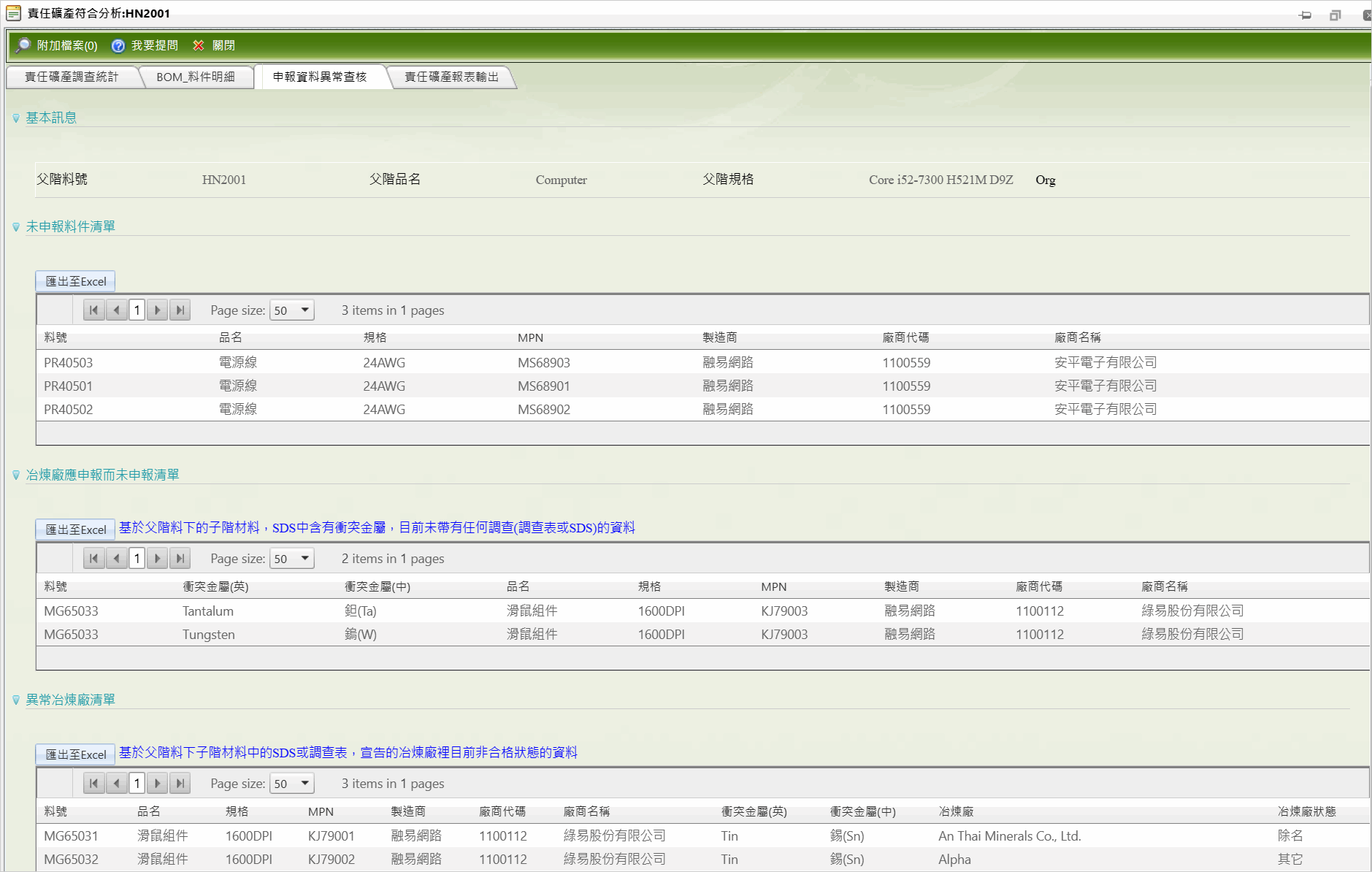
責任礦產報表輸出
- 上方為BOM的基本資訊,下方為報表輸出條件選項。
- 選取[報表範本] (來源自[責任礦產組態設定]>[報表範本])
- 可點擊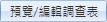來查看調查表內容,或進行修改。
- 確認內容無誤後,點擊
 輸出報表。
輸出報表。 - 若有修改內容,請記得保存資料。
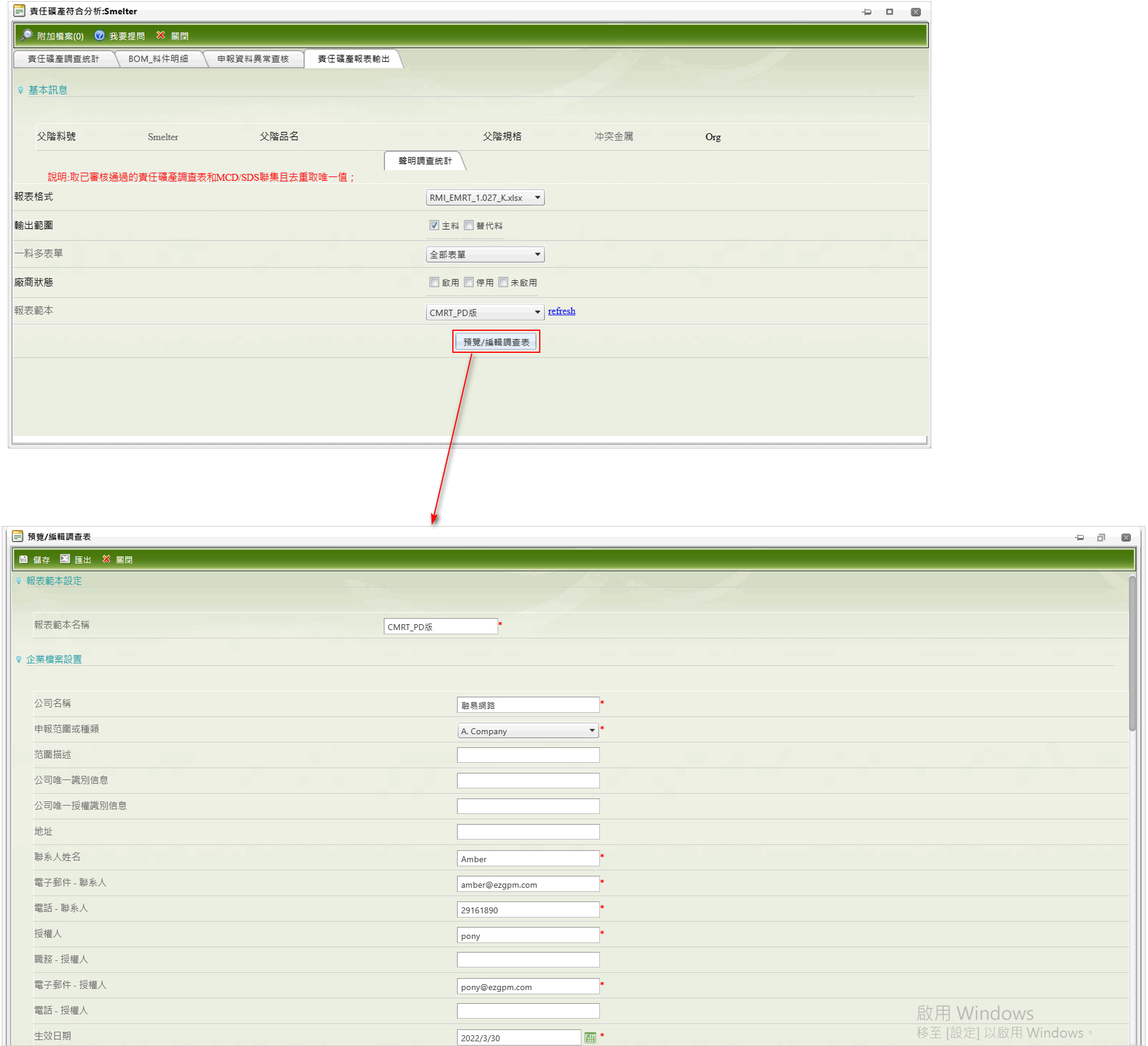
符合分析-依公司
從公司層級整體分析Net供應商端採集的責任礦產調查資料,如按照廠別、CMRT/EMRT版本等查詢回覆率、供應商回覆狀態、衝突金屬占比以及按照地區或國家揭露冶煉廠分佈情況。
- 可於上方[來源]下拉選擇CMRT或EMRT種類進行查看。
- 以圖表的方式呈現調查表、供應商、CMRT/EMRT版本、衝突金屬占比及冶煉廠的狀態合分佈情形。
- 衝突金屬占比區塊可下拉選擇要查看[成分表]或[調查表]的資訊。
- 點擊右上方的[責任礦產報表輸出]會跳轉到報表輸出條件選項頁面,依據需求選擇後產出報表。
- 選擇報表格及輸出條件。
- 點擊
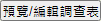 開啟報表內容視窗,確認無誤後點擊
開啟報表內容視窗,確認無誤後點擊  輸出報表。
輸出報表。 - 若有修改內容,請記得保存資料。
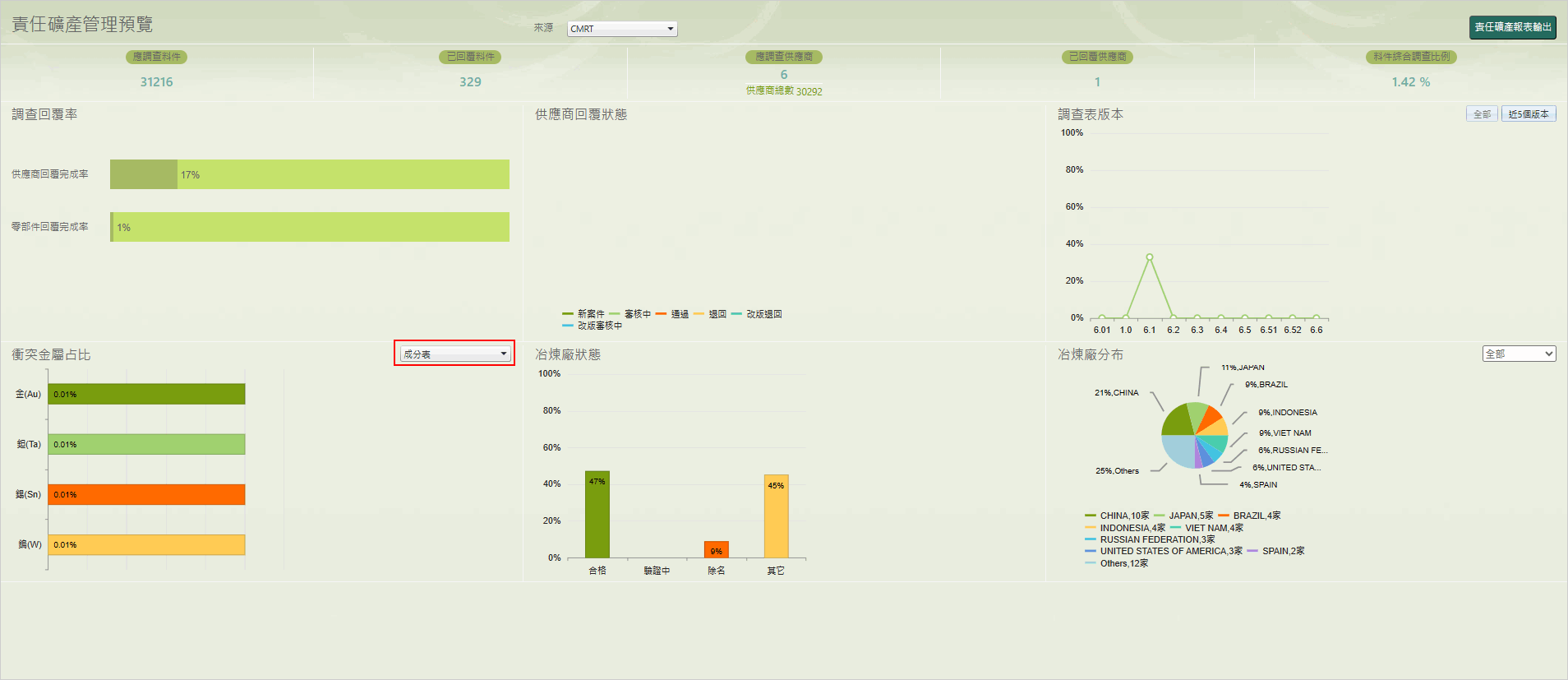
報表輸出
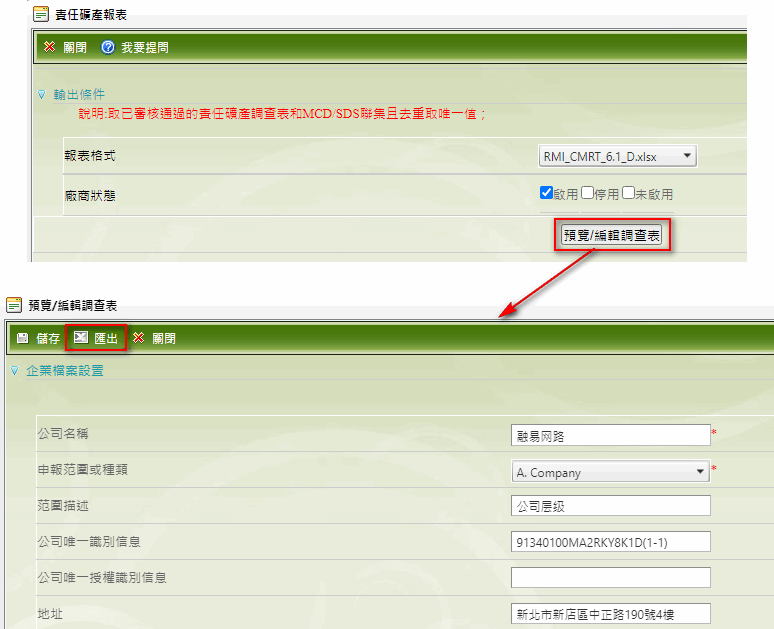
冶煉廠異動管理
可查詢供應商所有宣告過的責任礦產冶煉廠狀態,以及相關料件明細,當申報的冶煉廠狀態不符合需求時,可將責任礦產調查表執行[重啟調查] ,操作步驟如下:
- 點擊左側功能菜單 [責任礦產模組] > [冶煉廠異動管理]。
- 可於上方查詢字段設置條件篩選特定的資料,查詢結果會呈現在下方。
- 若要執行重啟調查,勾選一筆或多筆要重啟調查的調查表,點擊命令行上的
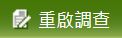 ,系統會跳出「重啟調查成功」的提示對話框。
,系統會跳出「重啟調查成功」的提示對話框。 - 重啟調查後的調查表的狀態會變更如下:
- 責任礦產調查表-退回或改版退回至Net平台端。
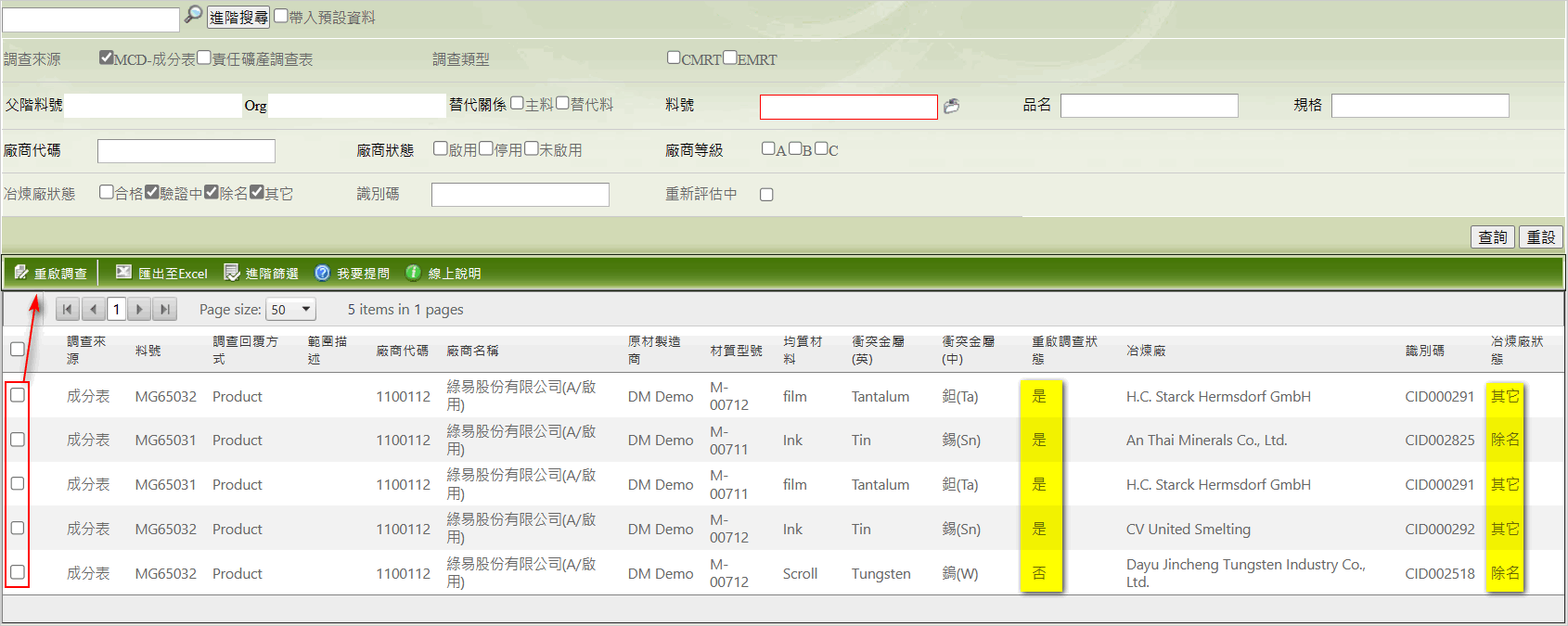
成分表重啟調查 如果有同時開啟成分表調查冶煉廠資料的功能,在【冶煉廠異動管理】可對成分表執行[重啟調查] ,重啟調查後的成分表將以成分表更新的方式發佈至平台。
責任礦產模組報表
Light系統設置責任礦產模組專屬報表,可即時輸出和設定定期於Mail收取報表資料,操作步驟如下:
輸出報表
點擊左側功能功能表 [查詢與報表] > [報表]。
於[報表格式]下拉選擇要輸出的報表,責任礦產模組報表有以下3種:
審核歷程報表_責任礦產調查表 -輸出系統廠廠責任礦產調查表的審核歷程,包括調查狀態、審核狀態、執行動作、人員與時間等相關資訊。

責任礦產冶煉廠清單 - 揭露系統廠在供應鍊或產品中所使用的責任礦產冶煉廠和精煉廠清單(該報表僅適用於CMRT/EMRT類型調查表)。
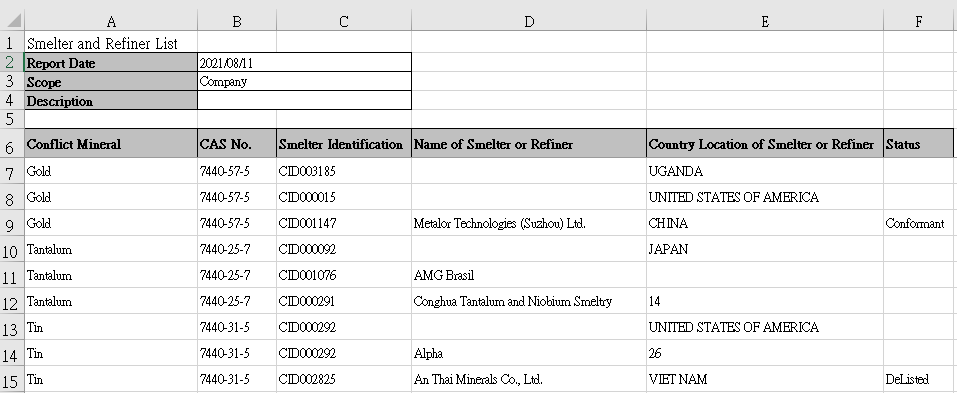
責任礦產申報明細表 - 依據指定的查詢準則, 依資料來源列出GPM系統中"責任礦產調查表" 有關的申報明細資料。

於頁面顯示的欄位設定條件選項,完成後點擊
.png) 。
。輸出成功後會顯示於畫面上方的[Message],點擊
 進行下載。
進行下載。
報表定期推送
- 於上述的報表頁面點擊
 鍵,系統會打開設定報表定期推送的清單視窗。
鍵,系統會打開設定報表定期推送的清單視窗。 - 點擊命令列上的
 鍵,來新增一個定期推送報表任務。
鍵,來新增一個定期推送報表任務。 - 於打開的任務編輯視窗,依需求進行設定,完成後點擊
 或
或  。
。
詳細操作步驟請參閱操作指引 > 查詢與報表)。
